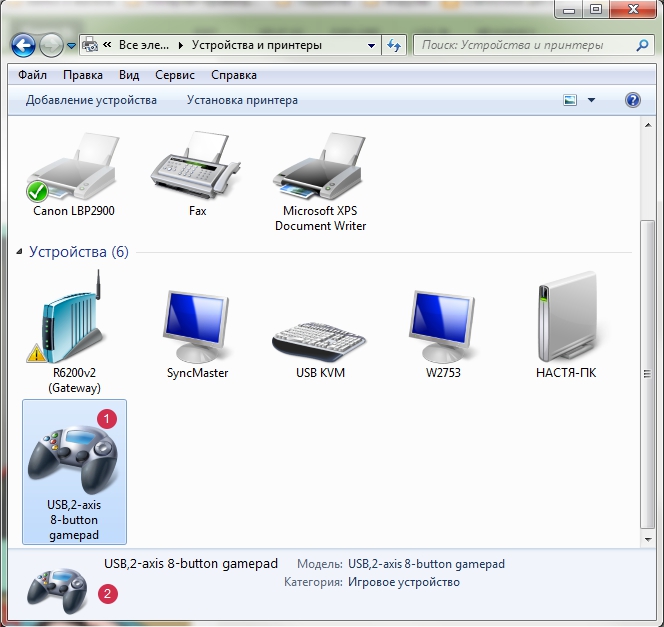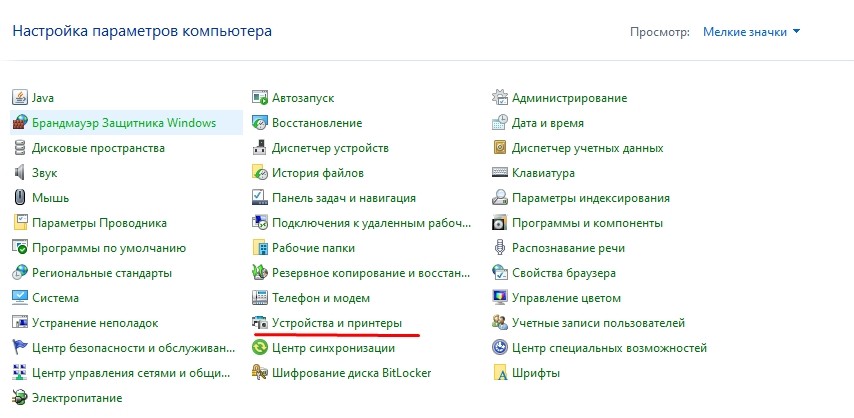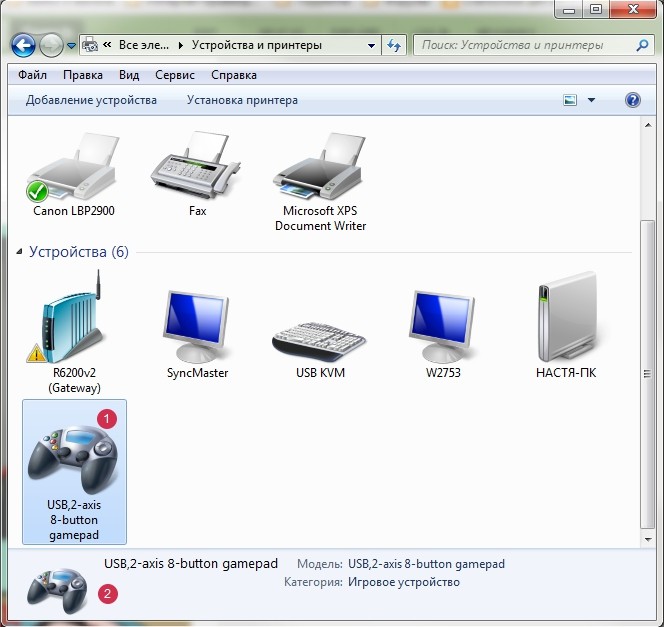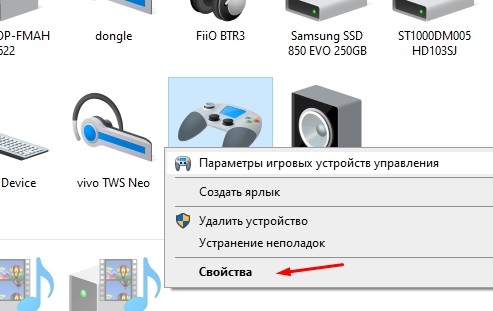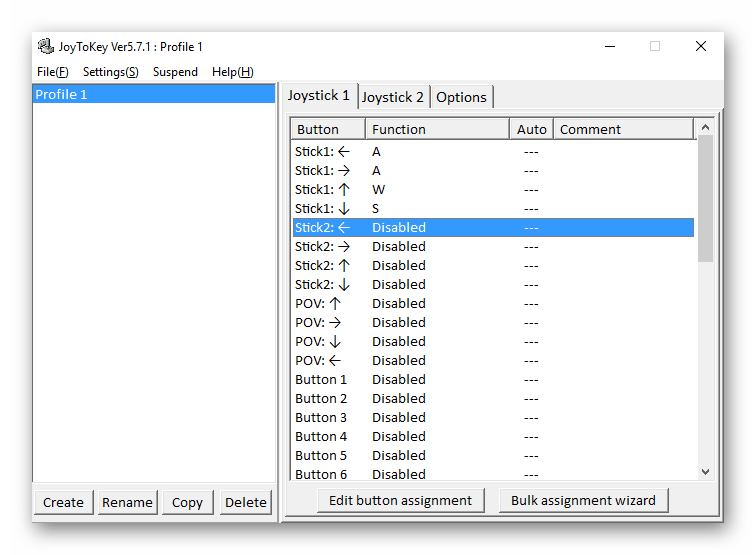Содержание
- Настройка и калибровка джойстика в Windows
- Настройка игрового контроллера
- Полезные программы для XBox геймпадов.
- реклама
- реклама
- реклама
- реклама
- Как откалибровать джойстик на windows 10
- Когда нужна калибровка джойстика
- Пошаговая инструкция по настройке джойстика для Windows 10
- Калибровка джойстика от PS
- Настройки джойстика Xbox на компьютере
- Геймпад Microsoft Xbox Series на ПК, проблема с мертвой зоной
- #1 Kandeli
- #2 norztf
- #3 Kandeli
- #4 darkrogua
- #5 OkeyGoogle
- #6 norztf
- #7 Kandeli
- #8 Kandeli
- #9 kodege
- #10 norztf
- #11 kodege
- #12 OkeyGoogle
- #13 Kandeli
- #14 norztf
- #15 OkeyGoogle
- #16 norztf
- #17 Kandeli
- #18 norztf
- #19 Kandeli
- #20 Anjina
Настройка и калибровка джойстика в Windows
Видеоигры – один из самых популярных способов развлечения и отдыха. Сейчас почти невозможно найти молодого человека, который ни разу не играл в компьютерные игры. А если есть спрос, тогда есть и предложение. Каждый год выходят десятки игр и устройств для них. Среди устройств, призванных сделать игру еще комфортнее, распространенными являются джойстики.
В современных играх эти девайсы намного удобнее клавиатуры. Приятное расположение кнопок, определение положения джойстика в трехмерном пространстве, вибрация позволяют полностью окунуться в игровой мир.
Относительно новые джойстики работают “из коробки”, то есть их можно использовать сразу после подключения. Но есть и особенные модели, которые требуют настройки. Например, джойстики GameCube и N64 требуют калибровки перед использованием. В этой статье мы расскажем, как настроить джойстик в Windows 10. На более ранних Windows эта процедура ничем не отличается.
Мы будем проводить калибровку джойстика Xbox One. Неважно, какой у вас контроллер. Калибровка джойстиков под игры разных моделей не имеет различий.
Настройка игрового контроллера
В Windows есть встроенная программа для калибровки джойстика. Откройте Панель управления, зайдите в “Оборудование и звук”, “Устройства и принтеры” и найдите там свой контроллер.
Обратите внимание, что нужно найти именно джойстик, а не его беспроводный адаптер. Нажмите ПКМ по нему и выберите “Параметры игровых устройств управления”.
В открывшемся окне нажмите “Свойства”, а затем – “Параметры”. Теперь выберите “Откалибровать” и откроется “Мастер калибровки устройства”, который поможет вам правильно настроить джойстик. Если вы случайно неправильно откалибровали устройство, нажмите “Восстановить”, чтобы вернуть его первоначальное состояние.
В окне мастера нажмите “Далее”, чтобы начать настройку. На первом этапе происходит настройка левого джойстика (Left Thumbstick). Убедитесь, что он стоит посередине, и нажмите любую кнопку на контроллере (например “A”), или “Далее” в мастере.
Дальше поверните левый джойстик во все углы поочередно (прокрутите его) и нажмите любую клавишу на геймпаде. Чтобы увидеть, какие значения передает джойстик на компьютер, поставьте галочку “Отобразить исходные данные”.
Верните левый Thumbstick в исходное состояние по центру и переходите на следующий этап.
В следующем окне измеряется ось Z. На Xbox One эта ось управляется триггерами LT и RT на задней панели контроллера. Последовательно зажмите левый и правый триггеры, чтобы получить полный диапазон от 0% до 100%. Как только вы это сделаете, нажмите любую другую кнопку джойстика.
Вращение по осях X и Y осуществляется движением правого джойстика (Right Thumbstick). Переместите ручку управления до упора влево, а затем вправо, таким образом настроив X. Потом прижмите его вверх и вниз, чтобы откалибровать ось Y.
Нажмите “Готово”, чтобы завершить настройку джойстика. В окне свойств контроллера нажмите “Применить”.
Калибровка джойстика в Windows помогает повысить качество взаимодействия компьютера и игрового контроллера. Если вы заметили, что ваш геймпад тормозит – настройте его по инструкции выше. Желаю удачи.
Если вы нашли ошибку, пожалуйста, выделите фрагмент текста и нажмите Ctrl+Enter.
Полезные программы для XBox геймпадов.
Вспоминая времена, когда для пользователей персонального компьютера появилась поддержка контроллера XBox 360, вместе с поддержкой и соответствующими драйверами, тогда же была выпущена утилита Xbox 360 Accessories Software 1.2, которая, при удержании кнопки GUIDE на 360-ом контроллере (кнопка с логотипом XBox), вызывала на экран простенький бар, с информацией о порядковом номере геймпада в системе и состоянии батареиаккумулятора (при беспроводном подключении):
реклама
Ещё была любительская программка (Turn Off Xbox Controller), запуск которой мгновенно отключал беспроводной XBox 360 контроллер.
А что же интересного есть сейчас для геймпадов от Microsoft и не только? Давайте посмотрим.
реклама
Утилита Аксессуары XBox (XBox Accessories).
На смену консоли XBox 360 пришла консоль XBox One, на смену ОС Windows 7/8.1 пришла ОС Windows 10, на смену геймпаду XBox 360 пришёл геймпад XBox One, на смену Xbox 360 Accessories Software пришло UWP-приложение Аксессуары XBox.
Приложение Аксессуары XBox предназначено исключительно для геймпадов XBox One. Приложение умеет:
реклама
Обновлять прошивку XBox One геймпада:
Показывать статус заряда аккумуляторабатареек:
реклама
Менять местами (программно разумеется) кнопки геймпада и отключатьвключать вибрацию:
Активировать режим совместной игры (дублирует управление персонажем на два геймпада):
Неплохо, определённый прогресс на лицо. Но хотелось бы индикации заряда в реальном времени, а также предупреждения о низком заряде аккумулятора. Недавно я наткнулся на две соответствующих запросу утилиты.
Первая утилита — XBox One Controller Battery Indicator.
Эта утилита висит в трее и визуально показывает уровень заряда аккумуляторабатареек:
Поддерживаются такие варианты подключения:
- XBOne + dongle;
- XBOne Elite + dongle;
- XBOne S + dongle;
- XBOne S + Bluetooth;
- XB360.
Если контроллеров больше одного, каждые несколько секунд иконка в трее меняет показания, попеременно для каждого геймпада.
Когда заряд источников питания достигает критически низкого уровня, программа сигнализирует об этом вот таким всплывающим окном:
Программа не требует установки в систему. Скачать можно отсюда.
Вторая утилита — XInput Battery Meter.
Эта аналогичная по функционалу программа, она также показывает заряд аккумулятора XBox-геймпада в трее.
Но помимо визуальной индикации на значке в трее, программа выводит всплывающий бар при подключенииотключении геймпада(-ов):
Остальные данные можно глянуть, кликнув правой кнопкой мыши по иконке программы в трее:
Порывшись в интернете, можно найти ещё парочку практически незаменимых программ для XBox-контроллера. На этот раз диагностических.
Первая программа из Microsoft Store — Game Controller Tester.
Эта программа предназначена для всех обладателей XBox геймпадов и любых других геймпадов с поддержкой XInput.
С помощью этой программы можно проверить:
- Качество работы стиков;
- Мёртвые зоны;
- Работу кнопок;
- Работу основных вибромоторов;
- Работу виброкурков.
Вторая программа из Microsoft Store — Controller X.
В принципе то же самое, только морда приятней и платная.
Ну и, наконец, ещё одна полезная программка — Durazno.
Durazno — это XInput to XInput враппер для настройки ремаппинга осей и кнопок на XInput девайсах.
С помощью этой программы можно переназначить: кнопки, оси, курки, подкрутить мёртвые зоны и вибрацию, скрывать геймпад от игры.
Утилита работает с оригинальными контроллерами XBox и XInput-совместимыми.
Как откалибровать джойстик на windows 10

Но несмотря на развитие технологий, иногда могут возникать проблемы при подключении и калибровке оборудования. О возможных неполадках и способах настройки мы поговорим в нашей статье.
Когда нужна калибровка джойстика

ВАЖНО! Стоит заранее убедиться, что ваш ноутбук поддерживает функцию взаимодействия с джойстиком. Старые модели не обладали данной опцией.
Пошаговая инструкция по настройке джойстика для Windows 10
Алгоритм настройки параметров зависит от вида выбранного джойстика. В версии Windows 10 разработчики изменили интерфейс и дополнительно внесли некоторые возможности, что поможет лучшему спряжению дополнительных устройств.
Для выполнения основных настроек и регулировки работы стоит сделать следующее:
- Включите ПК, запустите его в стандартном пользовательском режиме.
- После этого зайдите в основное меню через клавишу «пуск» или с помощью кнопки в левом нижнем углу основного экрана.
- Выберите раздел «оборудование и звук», а затем «устройства и принтеры».
- Из предложенного списка найдите название своего контроллера и нажмите на него.
Дальнейший план настроек будет зависеть от выбранного контроллера, поэтому стоит рассмотреть отдельно каждую модель.
Калибровка джойстика от PS
Наиболее распространённой версией является PlayStation. Для калибровки джойстика потребуется выполнить следующее:
Зайдите в соответствующий раздел описанным выше методом. Нажмите правой кнопкой мыши по названию устройства.
- Откройте параметры игровых устройств и приступайте к основным настройкам.
- В появившемся окне выберите «свойства», а затем вкладку «параметры».
- Выберите пункт «откалибровать» для выполнения всех необходимых манипуляций.
- Используйте центральные контроллеры для выбора разделов, а кнопки на панели для выбора и подтверждения действий.
Настройки джойстика Xbox на компьютере

- В поисковой строке основного меню введите «joy.cpl». Зайдите в появившийся раздел.
- В диалоговом окне выберите геймпад XNA, кликните на «свойства».
- Из открывшегося меню зайдите на вкладку «настройки», а затем в «калибровку» для выставления всех необходимых параметров. Так вы сможете настроить соответствующие параметры и опции.
ВАЖНО! Не забудьте сохранить внесённые изменения перед закрытием диалогового окна с настройками.
Геймпад Microsoft Xbox Series на ПК, проблема с мертвой зоной
#1 Kandeli

- Из: Санкт-Петербург
- Приставки: Switch
Добрый день, купил геймпад чисто для ПК и сильно расстроился, что у стиков в играх на пк огромная мертвая зона, целиться нормально почти нереально! Что по блютузу, что по кабелю type-c одна и та же картина. В руках до этого держал одни дуалшоки, с которыми через эмуляцию вообще не было проблем. Как можно убрать эти зоны или так и должно быть у трушных биллибоев? Настройки в играх не помогают, в т.ч. и стимовские, только в Gears 5 (что в приложении Xbox, не Steam) смог настроить через тамошние параметры. Скачал приложение Аксессуары для Xbox, обновил сам геймпад и ничего не поменялось. Перепробовал кучу программ и тестов — аппаратно все стики идеально работают, но не в играх. В Assassin’s Creed Valhalla (EGS + Unisoft Connect) вообще нет никаких настроек мертвых зон, целиться из лука просто невозможно! Уже не первую неделю бьюсь над этой проблемой, нигде не нашел ответа. Возможно всё элементарно, но я всё равно не могу понять как это исправить, т.к. первый раз в жизни взял в руки геймпад от Майков и такая подстава. Зато столько хвалебных отзывов, «самый идеальный геймпад для пк, подключил и играй». Помогите кто-нибудь пожалуйста.
#2 norztf
..gaming since 1990..

- Из: Ростов-на-Дону
- Приставки: Xbox One X, PS4 Slim, PSP
- Другие приставки:
PC
так поменяй на соньковский че страдать то, поддержка в стиме то же есть..
#3 Kandeli

- Из: Санкт-Петербург
- Приставки: Switch
так поменяй на соньковский че страдать то, поддержка в стиме то же есть..
#4 darkrogua

- Из: Саратов
- Приставки: Xbox One S, Xbox 360 Slim
- Другие приставки:
Linux
Я геймпад покупал за такие деньги, чтобы снова пользоваться старым 6-летним дуалшоком?
я тебе отвечал уже на яндекс маркете, ты проверил в варзоне у тебя все там отлично следовательно какие вопросы к геймпаду, если проблема в игре?
#5 OkeyGoogle

- Приставки: PS5
Kandeli , Подключи геймпад, зайди по этой ссылке. Подвигай стиками и вложи сюда скрин.
На последней версии боксопада мертвая зона не намного хуже дуалшока. Во всяком случае у меня так. Однако в играх проблема все равно существует. Дуалшок более точен.
Изменено OkeyGoogle: 06.04.2021 — 11:47
#6 norztf
..gaming since 1990..

- Из: Ростов-на-Дону
- Приставки: Xbox One X, PS4 Slim, PSP
- Другие приставки:
PC
Я геймпад покупал за такие деньги, чтобы снова пользоваться старым 6-летним дуалшоком?
если в норм магазе покупал то возможно есть время вернуть еще бабло, и купить новый свежий дуал сенс или дш 4..
ну или продай на авито с небольшим прайскатом..
з.ы. я конечно не киберкатлета, но батхерта не испытываю играя на иксбокс паде на пк и хох, после дш4 на плойке..
Изменено norztf: 06.04.2021 — 11:53
#7 Kandeli

- Из: Санкт-Петербург
- Приставки: Switch
я тебе отвечал уже на яндекс маркете, ты проверил в варзоне у тебя все там отлично следовательно какие вопросы к геймпаду, если проблема в игре?
#8 Kandeli

- Из: Санкт-Петербург
- Приставки: Switch
Kandeli , Подключи геймпад, зайди по этой ссылке. Подвигай стиками и вложи сюда скрин.
На последней версии боксопада мертвая зона не намного хуже дуалшока. Во всяком случае у меня так. Однако в играх проблема все равно существует. Дуалшок более точен.
Изменено Kandeli: 06.04.2021 — 17:46
#9 kodege

- Из: Санкт-Петербург
- Приставки: Xbox One X, PS4 Pro, Switch
- Другие приставки:
печ1660
#10 norztf
..gaming since 1990..

- Из: Ростов-на-Дону
- Приставки: Xbox One X, PS4 Slim, PSP
- Другие приставки:
PC
#11 kodege

- Из: Санкт-Петербург
- Приставки: Xbox One X, PS4 Pro, Switch
- Другие приставки:
печ1660
#12 OkeyGoogle

- Приставки: PS5
Kandeli , У меня на боксопаде 0,01 0,017 0,008 0,012
Похоже у тебя не очень хороший пад.
#13 Kandeli

- Из: Санкт-Петербург
- Приставки: Switch
Куча сайтов перелазил, но похоже и здесь нет трушных билибоев, готовые помочь советом, а весь ваш уровень — это «клёво лежит в руке» и «работает с коробки» и этого достаточно для восторга. А то что в подавляющем количестве игр на ПК мертвая зона на уровне 10% и это никак не изменить, вы даже не замечаете или просто наплевать.
#14 norztf
..gaming since 1990..

- Из: Ростов-на-Дону
- Приставки: Xbox One X, PS4 Slim, PSP
- Другие приставки:
PC
Похоже у тебя не очень хороший пад.
это от серии у тебя пад?
з.ы. у меня от хох 0.01 0.009 0.003 0.01
#15 OkeyGoogle

- Приставки: PS5
Куча сайтов перелазил, но похоже и здесь нет трушных билибоев, готовые помочь советом, а весь ваш уровень — это «клёво лежит в руке» и «работает с коробки» и этого достаточно для восторга. А то что в подавляющем количестве игр на ПК мертвая зона на уровне 10% и это никак не изменить, вы даже не замечаете или просто наплевать.
Я об этом тут говорил сто раз. Никто не верил. Или не хотел верить. Как ты правильно заметил. Главное что клево лежит в руке.
Сеячас у меня пад от серикса. Подключен через родной адаптер. Более менее нормально. В батле и HZD конечно ужас по сравнению с дуалшоком. Но все равно это лучше чем с падом который был от обычного хуана.
Изменено OkeyGoogle: 06.04.2021 — 21:27
#16 norztf
..gaming since 1990..

- Из: Ростов-на-Дону
- Приставки: Xbox One X, PS4 Slim, PSP
- Другие приставки:
PC
а на шоге какие результаты в этом тесте?
#17 Kandeli

- Из: Санкт-Петербург
- Приставки: Switch
з.ы. у меня от хох 0.01 0.009 0.003 0.01
От серии, новый. У меня тоже примерно такие погрешности, если отклонять стики, а потом резко отпускать, на скрине немного перемудрил. Я не думаю, что проблема в бракованном геймпаде, т.к. в Warzone, Gears 5 и Remnant отличная управляемость — там есть настройки мертвой зоны, я их выкрутил в 0 и ничего не ведет вообще, играется в кайф. В других играх нет таких настроек, например в Assassin’s Creed Valhalla, и там в них по умолчанию точно стоит мертвая зона, которую только калека может не заметить. Я и не писал, что проблема именно с геймпадом, потому что точно не знаю, а проблема с мертвой зоной. Я же не первый кто подключил геймпад от бокса к ПК, неужели меня единственного коробит данная проблема, я не верю просто.
#18 norztf
..gaming since 1990..

- Из: Ростов-на-Дону
- Приставки: Xbox One X, PS4 Slim, PSP
- Другие приставки:
PC
я все время на ПК играю на паде, правда или через оригинальный свисток или через обычнй юсб шнурок, единственное где чувствительность пада подстраивал это в демке оутрайдерз..
#19 Kandeli

- Из: Санкт-Петербург
- Приставки: Switch
Спасибо, что по сути ничем особо не помогли, решил вопрос сам, но с костылями: в настройка контроллера в стиме есть такой доп. параметр как «Компенсация мертвой зоны» специально для игр у которых мертвая зона программная, немного подкрутил — и вот уже и нет мертвых зон. Костыль заключается в том, что не стимовские игры, типа Assassin’s Creed Valhalla (EGS + Unisoft Connect), приходится добавлять в стим как стороннюю игру, а потом для неё также менять в настройках параметр «Компенсация мертвой зоны». Причем сначала нужно запустить игру, а потом включить геймпад, иначе игра не запускается. Ну хоть так.
#20 Anjina

- Приставки: Xbox Series S, Xbox 360 Slim, PS4 Slim
Добрый день, купил геймпад чисто для ПК и сильно расстроился, что у стиков в играх на пк огромная мертвая зона, целиться нормально почти нереально! Что по блютузу, что по кабелю type-c одна и та же картина. В руках до этого держал одни дуалшоки, с которыми через эмуляцию вообще не было проблем. Как можно убрать эти зоны или так и должно быть у трушных биллибоев? Настройки в играх не помогают, в т.ч. и стимовские, только в Gears 5 (что в приложении Xbox, не Steam) смог настроить через тамошние параметры. Скачал приложение Аксессуары для Xbox, обновил сам геймпад и ничего не поменялось. Перепробовал кучу программ и тестов — аппаратно все стики идеально работают, но не в играх. В Assassin’s Creed Valhalla (EGS + Unisoft Connect) вообще нет никаких настроек мертвых зон, целиться из лука просто невозможно! Уже не первую неделю бьюсь над этой проблемой, нигде не нашел ответа. Возможно всё элементарно, но я всё равно не могу понять как это исправить, т.к. первый раз в жизни взял в руки геймпад от Майков и такая подстава. Зато столько хвалебных отзывов, «самый идеальный геймпад для пк, подключил и играй». Помогите кто-нибудь пожалуйста.
Сдавай и бери новый, у меня геймпад Series и все идеально, разве что поддержку кнопки share пока не добавили
Фил таки молодец, вот так надо было выходить на ПК во времена 360 ящика
Все геймеры знают, как важно поддерживать свое оборудование в исправном состоянии, в том числе следить за тем, чтобы контроллеры были в идеальном состоянии. Некоторые проблемы могут часто мешать вам прицеливаться или даже двигаться, поскольку соревновательные шутеры требуют самых точных действий. К счастью, есть способы сбросить оси контроллера в Windows 10.
Если вы хотите научиться калибровать контроллер на Windows 10, эта статья поможет вам. Есть много вариантов для подражания. Мы также ответим на некоторые животрепещущие вопросы, которые могут у вас возникнуть.
Все ПК с Windows 10 поставляются с программой под названием Calibration Tool. Он работает со всеми USB-контроллерами, включая контроллеры PlayStation и Xbox. Вы даже можете использовать его для своего контроллера Nintendo Switch Pro, если хотите.
Прежде чем мы перейдем к шагам, давайте попробуем что-нибудь еще.
Сброс калибровки контроллера по умолчанию
Этот метод отлично подходит для решения мелких проблем. По сути, он обновляет калибровку контроллера, точно так же, как вы обновляете неисправную или медленную веб-страницу в своем браузере. Шаги чрезвычайно просты, и вы можете завершить весь этот процесс менее чем за минуту.
Это шаги для сброса калибровки контроллера:
- Убедитесь, что ваш контроллер подключен и доступен для чтения ПК с Windows 10.
- Перейдите к своему “Устройства и принтеры”.
- Найдите свой контроллер и щелкните его правой кнопкой мыши. Выберите “Настройки игрового контроллера” из раскрывающегося меню.
- Выберите “Свойства” в новом окне.
- На странице “Настройки” выберите “Восстановить настройки по умолчанию”
- По завершении выберите “ОК” до конца.
- Сделайте то же самое для исходного окна контроллера.
- Теперь ваш контроллер должен пройти заводскую калибровку, и вы можете закрыть <“Устройства и принтеры” если хотите.
Это быстрое исправление эффективно устраняет странные настройки чувствительности и калибровки. Однако иногда это может не сработать. Если метод быстрого сброса не работает, попробуйте следующий метод.
Калибровка игрового контроллера с помощью инструмента калибровки
Инструмент калибровки надежно вернет контроллер в рабочее состояние. Этот процесс займет больше времени, так как вам придется следовать инструкциям. Однако инструмент подскажет, что делать.
Вот как с помощью инструмента калибровки вручную откалибровать игровой контроллер:
- Перейдите в раздел “Устройства и принтеры”
< бр>
- Найдите свой контроллер на оборудовании. Щелкните контроллер правой кнопкой мыши и выберите “Настройки игрового контроллера”
- Убедитесь, что вы выбрали правильный контроллер, а затем выберите “Свойства”
- Перейдите на страницу “Настройки” в новом окне.
- Выберите “Калибровать”
- Инструмент калибровки запустится. Просто нажмите “Далее” для начала.
- Оставьте D-pad (Xbox) или левый мини-джойстик (PS) в центре и нажмите любую кнопку.
- Переместите крестовину (Xbox) или левый мини-джойстик (PS) во все четыре угла, а затем нажмите любую кнопку.< br>
- Повторите шаг 8 для правого мини-джойстика. Когда закончите, выберите “Готово”, чтобы завершить процесс.
- Проверьте, все ли работает. Выберите “ОК” когда закончите.
- Выберите “ОК&rdquo ; для исходного окна настроек контроллера.
Ручная калибровка может решить проблемы, которые не может решить сброс. Обычно после повторной калибровки ваш контроллер будет как новый.
Если вы хотите узнать, как выполнить калибровку с помощью Steam, ознакомьтесь со следующим разделом.
Калибровка Ваш игровой контроллер со Steam
Знаете ли вы, что в Steam есть собственная функция калибровки контроллера? Он более подробный и даже позволяет настраивать мертвые зоны. Вы даже можете точно настроить параметры контроллера для каждой игры, даже если игра не поддерживает USB-контроллеры.
Вот как выполнить базовую калибровку в Steam:
- Запустите клиент Steam.
- Откройте режим большого изображения, нажав его на верхней панели.
- Нажмите на шестеренку настроек.
- Перейдите в “Контроллер” а затем “Настройки контроллера”
- Выберите свой контроллер, а затем выберите “Калибровать”
- Во-первых, включите “Блокировать навигацию с помощью джойстика”
- После этого выберите “Начать полную автокалибровку”
- Следуйте инструкциям и переместите аналоговые джойстики по 10 раз в разные стороны.
После этого вам нужно вернуться и выполнить следующие действия:
- Снова выберите “Калибровать”.
- На этот раз отключите “Блокировку навигации с помощью джойстика”
< img src=»/wp-content/uploads/2022/11/47a43df8711199e4a6907ad2a7278446.png» />
- Настройте оба джойстика’ мертвые зоны, пока не освоитесь с настройками.
- Когда закончите, вернитесь на экран “Настройки контроллера”.
Чтобы настроить параметры для отдельных игр, выберите «Поддержка конфигурации Xbox» или «Поддержка конфигурации PlayStation» в зависимости от вашего контроллера. После этого выберите игру, для которой хотите выполнить настройку, и при желании измените настройки.
Калибровка игрового контроллера с помощью третьей стороны
Некоторые веб-сайты позволяют откалибровать контроллер. Одним из них является Gamepad Tester, и им можно пользоваться совершенно бесплатно. Это очень грубо, но все же хорошо работает, когда вы используете его для калибровки контроллера.
Gamepad Tester имеет некоторые экспериментальные функции, но они не особенно важны, если вы не отлаживаете контроллер. Вам должен подойти простой процесс.
Проверка калибровки
Вы могли протестировать калибровку с помощью инструмента калибровки ранее, но нет лучшего способа проверить ее, чем сыграть в игру, требующую точности. Например, вы можете загрузить шутер от первого лица (FPS) или гоночную игру. Оба жанра требуют очень точного ввода, чтобы преуспеть в игровом процессе.
Попробуйте и посмотрите, станет ли ваш ввод и движения более плавными. . Обычно калибровка может восстановить ощущение контроллера до заводского состояния. Конечно, это не означает, что ваши внутриигровые настройки чувствительности и мертвой зоны стираются, поскольку они зависят от игры.
В некоторых видеоиграх даже есть возможность калибровки контроллера. Обычно это одинаково для разных платформ, поэтому вы можете откалибровать контроллер в видеоигре, независимо от того, играете ли вы на ПК, PS5 или Xbox One.
Дополнительные часто задаваемые вопросы
Зачем мне это нужно?
Бывают случаи, когда контроллер выдает странные показания и настройки, особенно если вы используете его на не предназначенных для вас платформах. Например, использование контроллера PS4 или PS5 на ПК может привести к неоптимальным настройкам и мертвым зонам.
Благодаря калибровке вы улучшаете работу на той платформе, на которой работаете. повторное использование. Конечно, изменение настроек игры может помочь, но бывают случаи, когда калибровка лучше.
Обычно контроллеры Xbox предварительно откалиброваны для правильной работы на ПК, но если вы заметите, что это странно, вы всегда можете откалибруйте его, чтобы убедиться, что он работает правильно.
Старые контроллеры также могут стать менее точными, если вы используете их в течение длительного времени. Калибровка помогает дать ему новую жизнь, хотя и не решает всех проблем. Если для вашего контроллера не работает даже интенсивная калибровка, пришло время приобрести новый.
Что такое ось Z на контроллере?
Ось Z — это ось для ваших триггерных кнопок на вашем контроллере Xbox. Когда оба триггера находятся в нейтральном положении, значение должно быть равно 50%. Левый триггер уменьшает его до 0%, а правый триггер увеличивает значение до 100%.
Какие контроллеры поддерживает Steam?
Существует множество различных контроллеров, которые вы можете использовать в Steam. Вот наиболее распространенные из них:
• Контроллер Steam
• Все контроллеры Xbox, новые или старые, проводные или беспроводные
• Контроллер PS4, проводной или беспроводной
• Контроллер PS5, проводной или беспроводной
• Проводной контроллер Nintendo Switch Pro
Для получения очень подробной базы данных поддерживаемых контроллеров посетите эту страницу, чтобы узнать, есть ли ваш в списке. В общем, почти все USB или беспроводные контроллеры будут работать со Steam. В настоящее время редко можно найти что-то, что Steam не поддерживает.
Потенциально вы можете использовать контроллер GameCube с адаптером и некоторым дополнительным программным обеспечением. Это может занять некоторое время, но вы всегда можете попробовать и найти хорошие настройки.
Наконец-то все в порядке
После калибровки ваш контроллер, безусловно, будет работать намного лучше, чем раньше. Теперь, когда вы знаете, как это сделать в различном программном обеспечении, вы можете настроить параметры для достижения оптимального игрового процесса. Ваш успех зависит от того, насколько комфортно вы себя чувствуете.
Вы предпочитаете большие или маленькие мертвые зоны на своем контроллере? Какой контроллер вам больше всего нравится? Расскажите нам в разделе комментариев ниже.

Андрей Кириллов
24.11.2021
Это всё лженаука.
Надо разбирать и чистить контакты.
В плойке только это помогает, на коробке такого пока не делал.
Ответить
Развернуть ветку
Нияз Ибрагимов
24.11.2021
Можно вопрос не по теме?
Поделись пожалуйста опытом эксплуатации геймпада и какой конкретно ревизией пользовался?
Геймпад Xbox One какой ревизии?
Во что играл в основном?
В процессе эксплуатации падал геймпад или нет?
Ответить
Развернуть ветку
Никита Андриевский
24.11.2021
Автор
Xbox one, который не элит. Беленький.
Ревизию — не знаю, не настолько шарю.
Играл на пк, и практически во всё, где не надо стрелять (шутеры на геймпаде не моё). Много часов в форзе, мортал комбате, бетменах/ассасинах/ведьмаках. Рогалики и т.д. тоже только с геймпада. Если в часах посчитать, думаю больше 800 точно набежит)
Геймпад падал раза два, с небольшой высоты (см 40-50), а так осторожно обращался всегда
Ответить
Развернуть ветку
art kuzebay
24.11.2021
Софтина есть в МС сторе. Там настроить можно. Название не помню правда. Завтра могу посмотреть, когда дома буду. Или можешь скинуть скрин стора с запросом «xbox» и я может вспомню )
Ответить
Развернуть ветку
art kuzebay
24.11.2021
2 геймпада 3-ей ревизии. 2 и 2.5 года. Играю во все кроме Doom Eternal(хотя и его ради челенджа на предпоследней сложности 6 уровней прошел) и Divinity: Original Sin 1-2. Оба геймпада не то чтобы падали, а ебашились об стену) Один так, что вырвало триггер с мясом)))) Сраный Робокоп меня выбесил. Нервы уже не те. Псих ебанутый, признаю. Но одному пофигу все, а у другого просто заказал триггер с Али. Менять его геморройно, но справился, плюс демпферы новые приклеил, т.к. старые уже потрескались и съехали, и триггеры стали постукивать о пластик, почистил, новые мембраны поставил, моторы проклеил, чтобы не дребезжали. 300р и геймпады как новенькие. Даже лучше. Вибрация стала куда приятнее. Больше не кидаюсь)))) Ебал я этот триггер менять
П.С. накладки оранжевые потому что родные растрескались об стену 
Ответить
Развернуть ветку
art kuzebay
24.11.2021
Это другой геймпад с целыми триггерами. Со сломаным уже сделал до фотосессии)
Ответить
Развернуть ветку
сточить рога башни
24.11.2021
Если в игре встроенной настройки нет то любым ремаппером контроллеров — например стим инпут, x360ce, XInputPlus, остальные смотри на pcgamingwiki. Все равно надо под каждую игру отдельно настраивать, потому что в каждой игре разная зона, не всегда настраиваемая. В драйверах мертвой зоны нет, к счастью, любые нормальные контроллеры с завода люфтят.
Ответить
Развернуть ветку
Dendy
24.11.2021
програмные настройки и блокировки не решат проблему,а на время облегчат пользование падом,лучше конечно разобрать и обслужить проблемный стик,протереть от грязи и пыли потенциометр и его контакты.
Ответить
Развернуть ветку
Айрат Мирсаяпов
3.02.2022
Я пробовал свой почистить, стик все равно сам центрируется не по центру, не знаю даже что делать
Ответить
Развернуть ветку
Dendy
3.02.2022
если это рили мешает,те он програмно может и не по центру,но на игре это не сказывается,то можно забить,если уводит в сторону и есть дрейф,то заменить
Ответить
Развернуть ветку
Quantum
24.11.2021
В стиме можно настроить мёртвую зону, под каждую игру придётся этим заниматься. Тоже занимался подобными глупостями, в итоге нашёл объявление на авито по ремонту консолей-геймпадов, 1000 р 40 минут и новый стик на месте, рекомендую сделать именно так.
Ответить
Развернуть ветку
Читать все 11 комментариев
Содержание
- Программы для настройки геймпада на компьютере
- X360CE
- DS4Windows
- MotioninJoy
- Xpadder
- JoyToKey
- Программы для настройки джойстика на ПК
- X360CE
- XPADDER
- JOYTOKEY
- JOYSTICK BUTTONS BINDER
- Настройка и калибровка джойстика в Windows
- Настройка игрового контроллера
- Как откалибровать джойстик на windows 10
- Когда нужна калибровка джойстика
- Пошаговая инструкция по настройке джойстика для Windows 10
- Калибровка джойстика от PS
- Настройки джойстика Xbox на компьютере
- Как откалибровать игровой контроллер в Windows 10
- DirectInput или Xinput
- Подключение к компьютеру
- Как установить джойстик?
- Калибровка и настройка
- Настройка игрового контроллера
- Беспроводной контроллер XBOX
- Подключение джойстика на MacOS
- Достоинства и недостатки
- Игра не видит геймпад
- Бесплатная и платные версии xPadder
- Как настроить геймпад: три эффективных способа
- Зачем настраивать геймпад?
- Настройка через панель управления
- Как пользоваться xPadder
- Смотрите также
- Когда нужна калибровка джойстика
- Компьютер не видит джойстик: Решение
- Пошаговая инструкция по настройке джойстика для Windows 10
- Калибровка джойстика от PS
- Настройки джойстика Xbox на компьютере
- Откройте инструмент калибровки
Программы для настройки геймпада на компьютере
Современные геймпады можно использовать не только для игры на консолях, но и для аналогичной задачи на компьютере. Во многих случаях это устройство оказывается удобнее, чем клавиатура и мышь, но для того чтобы правильно обеспечить его работу, необходимо выполнить некоторые настройки в одной из специализированных программ.
X360CE
X360 Controller Emulator — это бесплатное приложение для подключения и настройки геймпадов. Оно работает с любыми манипуляторами и делает это автономно: самостоятельно определяет модель, подбирает соответствующий драйвер и устанавливает его. Остается лишь выбрать дополнительные настройки и начать пользоваться устройством.
Рассматриваемый софт делает так, чтобы компьютер определял подключенный манипулятор как оборудование от Xbox, которое отлично работает в системах Windows. Интерфейс выполнен на английском языке, а на официальном сайте можно найти подробную англоязычную инструкцию по настройке геймпада.
DS4Windows
Контроллеры последнего поколения PlayStation не работают на устаревших эмуляторах, предназначенных для моделей прошлого поколения. Поэтому в случае с DualShock 4 эффективнее всего использовать утилиту DS4Windows. Разработчики регулярно обновляют свой продукт и оптимизируют его работу. Можно подключить геймпад как через провод, так и по Bluetooth-соединению.
Различных параметров и настроек в DS4Windows более чем достаточно. Помимо назначения клавиш, здесь устанавливается чувствительность стиков, можно создавать профили и переключаться между ними, регулируется тачпад и многое другое. Русскоязычная локализация загружается с официального сайта отдельно.
MotioninJoy
На очереди более устаревший софт, который отлично подойдет для сторонних геймпадов, а также контроллеров DualShock 2 и 3. MotionJoy работает по принципу, подразумевающему преобразование стандартных сигналов устройства в импульсы, присущие манипуляторам Xbox, которые отлично работают в системах Windows. Утилита работает в версиях ОС от 7 до 10 включительно.
MotionJoy автоматически определяет нужный драйвер и устанавливает его. После этого пользователь может проверить работоспособность контроллера и настроить его. Несмотря на то что интерфейс выполнен на английском языке, можно разобраться с ним на интуитивном уровне. Из недостатков стоит отметить высокое потребление оперативной памяти во время работы, а также отсутствие русскоязычной локализации.
Xpadder
Следующий эмулятор работает примерно по тому же принципу, что и предыдущий, однако им подменяются сигналы клавиатуры и мыши. Благодаря этому появляется возможность играть с геймпада даже в тех играх, которые не поддерживают такой тип устройств. Стоит отметить комплексное подключение контроллеров, допускающее одновременное использование 16 моделей.
Сама процедура назначения клавиш довольно интересная. Приложение автоматически определяет модель устройства и выводит его изображение. Пользователь назначает кнопки клавиатуры прямо на этом изображении в соответствии с клавишами геймпада. Xpadder разрабатывается одним программистом-любителем, который распространяет свой продукт на платной основе. На официальном сайте необходимо указать адрес электронной почты, чтобы получить информацию для оплаты и ссылку на скачивание.
JoyToKey
JoyToKey — простой инструмент для настройки кнопок геймпада. Он работает по тому же принципу, что и Xpadder. При этом можно использовать настроенный контроллер не только в играх, но и в любых других программах, где поддерживается клавиатура. Разработчик реализовал возможность назначить до 32 клавиш.
Среди прочих возможностей стоит выделить расширенную настройку профилей. Они могут быть не только отдельными для всех приложений, но и для определенных программ. Помимо этого, поддерживается автоматическое задействование клавиш, а также формирование комбинаций клавиатуры, которые будут активированы при нажатии одной кнопки на геймпаде. Это все функции программы, однако их явно будет достаточно большинству.
Мы рассмотрели несколько отличных инструментов для настройки геймпада на компьютере. Одни из них являются простыми утилитами для назначения клавиш, а другие предоставляют огромный функционал для расширенной регулировки контроллера.
Помимо этой статьи, на сайте еще 12354 инструкций.
Добавьте сайт Lumpics.ru в закладки (CTRL+D) и мы точно еще пригодимся вам.
Отблагодарите автора, поделитесь статьей в социальных сетях.
Источник
Программы для настройки джойстика на ПК
Чтобы играть в компьютерные игры с джойстика, нужно выполнить базовые настройки устройства — откалибровать кнопки, отрегулировать скорость вращения аналоговых стиков, включить или отключить обратную отдачу. Для настройки основных параметров геймпадов используются специальные программы.
X360CE
x360ce — небольшая утилита для настройки джойстиков на компьютере. Приложение поддерживает геймпады от большинства известных производителей: Logitech, Thrustmaster, Speedlink и т.д.. Есть возможность проверки работоспособности отдельных элементов джойстика, а готовые конфигурации можно скачать в интернете.
Программа полностью бесплатная и совместима с Windows (32 и 64 бит), но интерфейса английский.
Перед запруском утилиты необходимо подключить геймпад к компьютеру. Откроется главное окно, в котором расположены основные инструменты для конфигурации джойстика. Первый доступный раздел — «General». Здесь отображаются все кнопки геймпада — триггеры, бамперы, стики.
Чтобы изменить назначение кнопки, нужно выбрать доступное действие из списка. Также есть возможность записи действий для более точной настройки геймпада. Для этого необходимо выбрать пункт «Record» и нажать нужную кнопку на джойстике.
Чтобы проверить корректность работы всех кнопок геймпада, необходимо нажать на одну из них. На изображенном в приложении x360ce джойстике появится зеленая точка на нажатой кнопке.
При необходимости пользователи могут подключить несколько контроллеров для настройки одновременно. Переключение геймпадов выполняется в верхней части интерфейса — «Controller 1», «Controller 2» и т.д.
По завершению настройки геймпада необходимо поместить файлы x360ce в папку с игрой. После этого пользователи могут играть в игру с помощью джойстика.
Преимущества программы x360ce:
XPADDER
Приложение имеет полную совместимость с операционной системой Windows (32 и 64 бит) и русскоязычный интерфейс. Модель распространения Xpadder — платная, полная версия стоит 10 долларов.
После запуска утилиты необходимо перейти в раздел настройки подключенного геймпада. Для этого следует нажать на область конфигурации профилей.
Откроется новое окно, в котором выполняются основные настройки джойстика на ПК. Первый доступный раздел — «Изображение». Здесь пользователи могут загрузить изображение собственного геймпада для более точной настройки кнопок.
Следующий раздел — «Стики». Здесь выполняются настройки стиков джойстика. На первом этапе конфигураций нужно установить галочку возле пункта «Включено». После этого пользователям нужно следовать рекомендациям приложения для калибровки геймпада.
В разделе «Крестовина» выполняется настройка крестовины. Чтобы начать процесс конфигурации, необходимо отметить галочкой пункт «Включено» и следовать инструкциям программы — нажимать на клавиши крестовины, которые отображаются на главном экране.
«Кнопки». Здесь пользователи могут добавить кнопки джойстика. Для этого необходимо нажать на все имеющиеся кнопки на устройстве. Добавленные кнопки отображаются на экране. При необходимости ненужные клавиши можно удалить.
«Триггеры» — последний доступный раздел программы Xpadder, который используется для настройки триггеров джойстика. Чтобы начать процесс конфигурации следует отметить галочкой пункт «Включено» и выполнить действия, которые описаны приложением.
По завершению процесса настройки джойстика необходимо нажать кнопку «Принять». После этого пользователи могут запустить игру.
JOYTOKEY
ПО работает на Windows (32 и 64 бит), но интерфейс англоязычный. Программа условно-бесплатная, а полная версияJoyToKey стоит 7 долларов. Для загрузки также доступна бесплатная пробная версия.
После запуска утилиты откроется главное окно, в котором расположены основные инструменты для настройки геймпада. В левой части интерфейса расположены профили. При необходимости пользователи могут создать новые профили для настройки геймпада. В правой части интерфейса расположены все доступные кнопки, которые можно запрограммировать. При нажатии на кнопку на геймпаде, объект в списке выделится желтым цветом.
В разделе меню «Settings» доступен инструмент для конфигурации джойстика. Для этого нужно выбрать пункт «Configure joysticks» в списке параметров.
Первый доступный раздел инструмента настроек — «Calibrate analog stick». Здесь пользователи могут выполнить калибровку аналоговых стиков геймпада.
Следующий раздел — «Advanced setting for each device». Здесь расположены расширенные настройки устройств: конфигурация стиков, регулировка силы вибрации геймпада.
JOYSTICK BUTTONS BINDER
Программа полностью бесплатная, совместима с операционной системой Windows (32 и 64 бит) и переведена на русский язык.
После запуска приложения откроется главное окно, в котором расположены кнопки геймпада. На начальном этапе работы следует перейти в раздел «Опции». Здесь нужно выставить максимальное количество кнопок — 32 (по умолчанию стоит 6). Также здесь доступна функция «Определить». В этом случае программа автоматически отобразит доступное количество кнопок на геймпаде.
Также в разделе «Опции» пользователи могут установить время обновления в миллисекундах, мертвую зону и диапазон осей X, Y. В главном окне приложения Joystick Buttons Binder отображаются все кнопки геймпада. Настройки выполняются в автоматическом режиме. Доступна возможность задать определенное действие для каждой кнопки: эмуляций нажатия компьютерной мыши или клавиатуры, запуск приложения.
Также в приложении доступен режим «Турбо». Он используется для эмуляции повторяющихся нажатий на кнопку геймпада.
Остались вопросы, предложения или замечания? Свяжитесь с нами и задайте вопрос.
Источник
Настройка и калибровка джойстика в Windows
Видеоигры — один из самых популярных способов развлечения и отдыха. Сейчас почти невозможно найти молодого человека, который ни разу не играл в компьютерные игры. А если есть спрос, тогда есть и предложение. Каждый год выходят десятки игр и устройств для них. Среди устройств, призванных сделать игру еще комфортнее, распространенными являются джойстики.
В современных играх эти девайсы намного удобнее клавиатуры. Приятное расположение кнопок, определение положения джойстика в трехмерном пространстве, вибрация позволяют полностью окунуться в игровой мир.
Относительно новые джойстики работают «из коробки», то есть их можно использовать сразу после подключения. Но есть и особенные модели, которые требуют настройки. Например, джойстики GameCube и N64 требуют калибровки перед использованием. В этой статье мы расскажем, как настроить джойстик в Windows 10. На более ранних Windows эта процедура ничем не отличается.
Мы будем проводить калибровку джойстика Xbox One. Неважно, какой у вас контроллер. Калибровка джойстиков под игры разных моделей не имеет различий.
Настройка игрового контроллера
В Windows есть встроенная программа для калибровки джойстика. Откройте Панель управления, зайдите в «Оборудование и звук», «Устройства и принтеры» и найдите там свой контроллер.
Обратите внимание, что нужно найти именно джойстик, а не его беспроводный адаптер. Нажмите ПКМ по нему и выберите «Параметры игровых устройств управления».
В открывшемся окне нажмите «Свойства», а затем — «Параметры». Теперь выберите «Откалибровать» и откроется «Мастер калибровки устройства», который поможет вам правильно настроить джойстик. Если вы случайно неправильно откалибровали устройство, нажмите «Восстановить», чтобы вернуть его первоначальное состояние.
В окне мастера нажмите «Далее», чтобы начать настройку. На первом этапе происходит настройка левого джойстика (Left Thumbstick). Убедитесь, что он стоит посередине, и нажмите любую кнопку на контроллере (например «A»), или «Далее» в мастере.
Дальше поверните левый джойстик во все углы поочередно (прокрутите его) и нажмите любую клавишу на геймпаде. Чтобы увидеть, какие значения передает джойстик на компьютер, поставьте галочку «Отобразить исходные данные».
Верните левый Thumbstick в исходное состояние по центру и переходите на следующий этап.
В следующем окне измеряется ось Z. На Xbox One эта ось управляется триггерами LT и RT на задней панели контроллера. Последовательно зажмите левый и правый триггеры, чтобы получить полный диапазон от 0% до 100%. Как только вы это сделаете, нажмите любую другую кнопку джойстика.
Вращение по осях X и Y осуществляется движением правого джойстика (Right Thumbstick). Переместите ручку управления до упора влево, а затем вправо, таким образом настроив X. Потом прижмите его вверх и вниз, чтобы откалибровать ось Y.
Нажмите «Готово», чтобы завершить настройку джойстика. В окне свойств контроллера нажмите «Применить».
Калибровка джойстика в Windows помогает повысить качество взаимодействия компьютера и игрового контроллера. Если вы заметили, что ваш геймпад тормозит — настройте его по инструкции выше. Желаю удачи.
Если вы нашли ошибку, пожалуйста, выделите фрагмент текста и нажмите Ctrl+Enter.
Источник
Как откалибровать джойстик на windows 10

Но несмотря на развитие технологий, иногда могут возникать проблемы при подключении и калибровке оборудования. О возможных неполадках и способах настройки мы поговорим в нашей статье.
Когда нужна калибровка джойстика

ВАЖНО! Стоит заранее убедиться, что ваш ноутбук поддерживает функцию взаимодействия с джойстиком. Старые модели не обладали данной опцией.
Пошаговая инструкция по настройке джойстика для Windows 10
Алгоритм настройки параметров зависит от вида выбранного джойстика. В версии Windows 10 разработчики изменили интерфейс и дополнительно внесли некоторые возможности, что поможет лучшему спряжению дополнительных устройств.
Для выполнения основных настроек и регулировки работы стоит сделать следующее:
Дальнейший план настроек будет зависеть от выбранного контроллера, поэтому стоит рассмотреть отдельно каждую модель.
Калибровка джойстика от PS
Наиболее распространённой версией является PlayStation. Для калибровки джойстика потребуется выполнить следующее:
Настройки джойстика Xbox на компьютере

ВАЖНО! Не забудьте сохранить внесённые изменения перед закрытием диалогового окна с настройками.
Источник
Как откалибровать игровой контроллер в Windows 10
Видеоигры – один из самых популярных способов развлечения и отдыха. Сейчас почти невозможно найти молодого человека, который ни разу не играл в компьютерные игры. А если есть спрос, тогда есть и предложение. Каждый год выходят десятки игр и устройств для них. Среди устройств, призванных сделать игру еще комфортнее, распространенными являются джойстики.
В современных играх эти девайсы намного удобнее клавиатуры. Приятное расположение кнопок, определение положения джойстика в трехмерном пространстве, вибрация позволяют полностью окунуться в игровой мир.
Относительно новые джойстики работают “из коробки”, то есть их можно использовать сразу после подключения. Но есть и особенные модели, которые требуют настройки. Например, джойстики GameCube и N64 требуют калибровки перед использованием. В этой статье мы расскажем, как настроить джойстик в Windows 10. На более ранних Windows эта процедура ничем не отличается.
Мы будем проводить калибровку джойстика Xbox One. Неважно, какой у вас контроллер. Калибровка джойстиков под игры разных моделей не имеет различий.
DirectInput или Xinput
Dinput и Xinput – это API, которые передают компьютеру команды, вводимые на геймпаде. Между ними существует очень крупное различие: оно заключается в настройке клавиш. Xinput (Xbox) изначально создавался для контроллеров Xbox, так как вместе с Windows они разрабатываются Microsoft, а поэтому всевозможные его конфигурации по умолчанию присутствуют в системе. Dinput (Direct) в свою очередь не может этим похвастаться, ведь настройку должен осуществить владелец. Но некоторые устройства (вроде джойстиков от Logitech) способны поддерживать оба режима.
Подключение к компьютеру
Чтобы подключить любой джойстик к ПК или ноутбуку достаточно вставить USB-кабель или BlueTooth адаптер (в зависимости от самого устройства) в USB разъём компьютера. Тем не менее после этого он вряд ли заработает, поскольку скорее всего будут отсутствовать нужные драйвера.
Для нефирменных и китайских контроллеров они почти всегда идут в комплекте на отдельном диске, либо предоставляется ссылка на их скачивание в инструкции (в противном случае нужно найти их в сети), всё зависит от производителя. После установки драйверов и подключения, компьютер должен определить джойстик, как контроллер и добавить его в диспетчер устройств – он начнёт работать.




Как установить джойстик?
Весь процесс подразумевает выполнение двух этапов: установка физической связи и программная настройка.
Как подключить беспроводной джойстик к ПК :
Калибровка и настройка
После подключения геймпада к компьютеру нужно провести настройку и калибровку:
Настройки джойстика для Windows 7, 8, 10 полностью идентична.
Настройка игрового контроллера
В Windows есть встроенная программа для калибровки джойстика. Откройте Панель управления, зайдите в “Оборудование и звук”, “Устройства и принтеры” и найдите там свой контроллер.
Обратите внимание, что нужно найти именно джойстик, а не его беспроводный адаптер. Нажмите ПКМ по нему и выберите “Параметры игровых устройств управления”.
В открывшемся окне нажмите “Свойства”, а затем – “Параметры”. Теперь выберите “Откалибровать” и откроется “Мастер калибровки устройства”, который поможет вам правильно настроить джойстик. Если вы случайно неправильно откалибровали устройство, нажмите “Восстановить”, чтобы вернуть его первоначальное состояние.
В окне мастера нажмите “Далее”, чтобы начать настройку. На первом этапе происходит настройка левого джойстика (Left Thumbstick). Убедитесь, что он стоит посередине, и нажмите любую кнопку на контроллере (например “A”), или “Далее” в мастере.
Дальше поверните левый джойстик во все углы поочередно (прокрутите его) и нажмите любую клавишу на геймпаде. Чтобы увидеть, какие значения передает джойстик на компьютер, поставьте галочку “Отобразить исходные данные”.
Беспроводной контроллер XBOX
Процесс подключение беспроводного контроллера Xbox сильно отличается от подключения беспроводного обычного джойстика (описанного выше), а всё благодаря его уникальным возможностям: вибрации и свечению. Чтобы осуществить его надо следовать этим шагам:


Подключение джойстика на MacOS
Так как Mac OS достаточно сильно отличается от Windows, подключение джойстика проходит иначе: большинство таких система вовсе их не видит, из-за чего требуется установить специальные драйверы или программы. Одна из таких – Joystick Mapper (4,99$ или 349 рублей в Mac App Store) после подключение геймпада позволяет сразу же настроить его и работает со всеми контроллерами во всех приложениях – он работает благодаря имитации клавиш клавиатуры. Существует и бесплатный аналог маппера – Enjoyable, работающий по аналогичному принципу.
Достоинства и недостатки
Любая программа, которую мы можем запустить под управлением операционной системы Microsoft Windows, обязательно будет отличаться собственными сильными и слабыми сторонами. Именно благодаря им и формируется рейтинг, который склоняет пользователя к загрузке или, наоборот, отталкивает от нее.
Игра не видит геймпад
Всего существует несколько решений данной проблемы:



Бесплатная и платные версии xPadder
Для начала сделаем небольшое отступление — до версий 5.3 включительно xPadder была полностью бесплатной. За дальнейшие версии автор хочет денег. Что ж, его право, но описывать мы будем именно последнюю, бесплатную версию xPadder 5.3. В случае чего ссылки на её закачку можно найти с помощью поисковиков (только опасайтесь сомнительных сайтов с вирусами, впрочем, в поисковую выдачу такие редко попадают первыми). Если же вам не жалко заплатить создателю за хорошую работу, то официальный сайт программы xPadder — https://www.xpadder.com.
Как настроить геймпад: три эффективных способа
В данной статье речь пойдет о том, как настроить геймпад на ПК для игр. Ведь если вы приобретете устройство в магазине, вероятность того, что оно изначально будет работать корректно, крайне мала. Именно поэтому стоит разобраться во всех премудростях перед тем, как садиться за игру.
Зачем настраивать геймпад?
Как говорилось выше, перед тем как запускать игру, изначально нужно настроить геймпад. Игр с использованием джойстика очень много, поэтому данная статья будет полезна широкому кругу геймеров. Но следует разъяснить, почему нужно проводить настройку, тогда как устройство должно быть подготовлено изначально.
Здесь стоит оговориться: если вы приобретете геймпад от XBox, то, скорее всего, он будет функционировать идеально, а вот устройство от другой фирмы навряд ли. Дело обстоит так потому, что игры, заточенные под джойстик, являются кроссплатформенными. Это означает, что разработчик их делает не только для ПК, но и для PlayStation и XBox. А игра, соответственно, поддерживает устройство этих двух флагманов консольной индустрии.
Говоря простым языком, если у вас устройство сторонней фирмы, то вы должны знать, как настроить геймпад, ведь в противном случае он будет функционировать неправильно или же не начнет работать вовсе.
Настройка через панель управления
Итак, приступаем к рассказу о том, как настроить геймпад для удобной игры. Перво-наперво будет разобран самый простой способ, который не подразумевает скачивание дополнительных приложений. Следует осуществить настройку с помощью стандартных утилит Windows.
Сначала нужно войти в панель управления. Для этого в меню «Пуск» выберете одноименный раздел. Как только вы это сделали, появится окно с большим количеством значков, но нас интересует лишь один — «Устройства и принтеры».
Теперь перед вами будут изображения всех подключенных к персональному компьютеру устройств. Среди всего найдите изображения вашего геймпада. Теперь нужно нажать правую кнопку мыши по иконке и в меню выбрать «Параметры игровых устройств управления». Далее в окне нужно открыть свойства данного устройства.
Как пользоваться xPadder
У вас есть игровой контроллер, или, как его ещё называют, джойстик? Однако имеется один большой недостаток — на персональном компьютере он применяется лишь в играх, да и то далеко не в каждой. Но я нашёл способ исправить эту ситуацию, открыв для себя отличную бесплатную программу xPadder, эмулирующую работу мыши и клавиатуры с помощью геймпада.
Пользоваться xPadder можно без инсталляции. Просто скачайте архив с приложением, распакуйте и запускайте единственный файл в директории.
Смотрите также
Copyright (c) 2022 HTFI. Копирование информации разрешено, при условии указания активных ссылок на источники.
Обычно джойстики используются для управления игровым процессом на приставках. Однако с развитием современных технологий разработчики смогли создать специальные программы, позволяющие подсоединять геймпады к компьютерной технике. Теперь игроки могут ощутить эффект от игры на консоли даже при использовании компьютера. Также это позволило многим пользователям поиграть в те игры, которые раньше были доступны только на приставках.
Но несмотря на развитие технологий, иногда могут возникать проблемы при подключении и калибровке оборудования. О возможных неполадках и способах настройки мы поговорим в нашей статье.
Когда нужна калибровка джойстика
Чаще всего регулировка контроллера может потребоваться при запуске игры через специальное приложение эмулятор. В данном случае параметры могут быть выставлены некорректно, поэтому для улучшения работы необходимо произвести калибровку. Также данная манипуляция может понадобиться при отсутствии или использовании устаревшей версии драйверов.
ВАЖНО! Стоит заранее убедиться, что ваш ноутбук поддерживает функцию взаимодействия с джойстиком. Старые модели не обладали данной опцией.
Компьютер не видит джойстик: Решение
Пошаговая инструкция по настройке джойстика для Windows 10
Алгоритм настройки параметров зависит от вида выбранного джойстика. В версии Windows 10 разработчики изменили интерфейс и дополнительно внесли некоторые возможности, что поможет лучшему спряжению дополнительных устройств.
Для выполнения основных настроек и регулировки работы стоит сделать следующее:
Дальнейший план настроек будет зависеть от выбранного контроллера, поэтому стоит рассмотреть отдельно каждую модель.
Калибровка джойстика от PS
Наиболее распространённой версией является PlayStation. Для калибровки джойстика потребуется выполнить следующее:
Настройки джойстика Xbox на компьютере
Для регулирования работы контроллера от Xbox выход в основное меню будет совпадать с описанной выше версией. Основным отличием и сложностью будет изменённое расположение всех кнопок на главной панели контроллера. В данном случае стоит узнать информацию о предназначении каждой клавиши.
ВАЖНО! Не забудьте сохранить внесённые изменения перед закрытием диалогового окна с настройками.
Откройте инструмент калибровки
Чтобы найти инструмент калибровки, сначала перейдите в меню «Пуск» и выберите «Настройки».
После этого в разделе «Настройки» нажмите вкладку «Устройства»:
После следующего окна прокрутите вниз до ссылки, которая читает «Устройства и принтеры» на вкладке «Принтеры и сканеры» и нажмите на нее.
(Вы также можете попасть сюда, выбрав «Панель управления»> «Устройства и принтеры» во всех версиях Windows).
Отсюда контроллер должен появляться до тех пор, пока он уже подключен. Если нет, убедитесь, что у вас установлены все новейшие драйверы для выбранного вами контроллера.
Найдите контроллер и щелкните его правой кнопкой мыши, чтобы открыть следующее раскрывающееся меню. Отсюда нажмите на кнопку «Настройки игрового контроллера».
После того, как вы нажмете это, откроется следующее окно. Оттуда нажмите кнопку «Свойства».
Следующее окно будет содержать два варианта: «Настройки» и «Тест». Чтобы начать, выберите вкладку «Настройки», а затем нажмите кнопку в этом окне, которая гласит «Калибровать».
Отсюда мастер калибровки автоматически начнет принимать вас через процесс, чтобы правильно настроить ваш контроллер. (В этом окне вы также найдете кнопку «Сбросить по умолчанию», если вы хотите, чтобы инструмент автоматически сбросил все изменения, сделанные во время предыдущего прогона калибровки.)
Источник
Игровой контроллер – незаменимый аксессуар геймера. С ним обеспечивается комфортный процесс игры. Поэтому настройка геймпада на ПК с операционной системой Windows 10 имеет важное значение. Как правило, калибровка, предполагающая изменение функций некоторых кнопок, выполняется в отдельно взятой игре. Однако есть и другие, более удобные способы настройки.
Как проверить геймпад без игры?
В настройках игры есть пункт «Управление». Во-первых, здесь можно переключиться с классической клавиатуры на контроллер. Во-вторых, задать то или иное действие для определенной кнопки геймпада. Но сначала нужно проверить работоспособность.
И в случае, если игра не установлена, сделать это могут не все пользователя, так как мало кто знает об универсальной инструкции для осуществления проверки:
- Подключите геймпад к ПК.
- Через поиск Windows найдите и откройте «Панель управления».
- Перейдите в раздел «Все элементы управления», а затем – «Устройства и принтеры».
- Выберите подключенный контроллер.
- Перейдите в «Свойства» оборудования.
- Во вкладке «Проверка» выполните все необходимые действия.
Совет. Если компьютер не видит геймпад, попробуйте принудительно установить драйверы. Их можно скачать на официальном сайте производителя.
Теперь, когда вам удалось убедиться в работоспособности геймпада, можно переходить к его настройке. Не беспокойтесь, если игра еще не установлена на компьютер. Есть масса других способов выполнения калибровки.
Инструкция по настройке и калибровке джойстика
К сожалению, встроенные средства Windows 10 не позволяют выполнить точную настройку и калибровку. Поэтому нам придется обратиться к помощи специализированного ПО. Ниже рассмотрим лучшие программы, способные справиться с поставленной задачей.
X360CE
Приложение поддерживает манипуляторы разных производителей и доступно для бесплатного скачивания. После загрузки и установки программы вы можете запустить X360CE, где перед вами сразу же откроется окно настроек.
Обратите внимание, что все манипуляции необходимо выполнять после подключения джойстика. Он отображается во вкладке «Controller 1». Но, если геймпадов несколько, есть смысл рассмотреть вкладки «Controller 2» и «Controller 3».
В разделе с контроллером предлагается задать функции для кнопок. Это будет очень полезно, если настройка не работает в играх. Еще одной отличительной особенностью X360CE является то, что программа заставляет воспринимать подключенный джойстик в качестве Xbox-контроллера, благодаря чему решаются проблемы, связанные с обнаружением устройства.
DS4Windows
Это приложение будет полезно тем, кто использует для гейминга различные эмуляторы, которые не поддерживают геймпады от PlayStation. Программа DS4Windows решает проблему распознавания и позволяет настроить управление на свой вкус. Также в DS4Windows можно откалибровать геймпад, сделав движения стиками более резкими или, напротив, менее выраженными.
MotioninJoy
Данная программа обладает устаревшим интерфейсом, но это не помешает настроить геймпад вне зависимости от производителя. Для начала нужно подключить Defender к компьютеру, а затем открыть приложение. Внутри MotioninJoy скрываются тесты контроллера, включая проверку вибрации. Кроме того, программа позволяет обновить драйверы оборудования без обращения к постороннему ПО. Так что MotioninJoy является универсальным средством проверки и обслуживания джойстиков.
Xpadder
Также вы можете настроить геймпад, обратившись к помощи Xpadder. Мало того, что он обладает продвинутым средством проверки контроллера, так еще приложение умеет подменять сигналы клавиатуры и мыши. Это будет полезно в тех случаях, когда вы решите запустить игру, не поддерживающую джойстики.
Что касается процедуры настройки управления, то Xpadder обеспечивает высокий уровень удобства благодаря автоматическому распознаванию производителя контроллера и сопутствующей визуализации. Вы будете сразу понимать, какие действия назначаются на ту или иную кнопку.
JoyToKey
Заключительное приложение в нашем списке ничем не уступает рассмотренным ранее программам. Его особенностью является то, что у пользователя появляется возможность настроить геймпад таким образом, чтобы он работал не только в играх, но и в приложениях.
Есть расширенная настройка профилей, позволяющая задать управление для разных пользователей. А еще эта функция будет полезна, когда требуется подготовить параметры в зависимости от запущенной программы или игры.
Перед началом процедуры не забудьте подключить джойстик к ноутбуку или компьютеру, а затем устройство отобразится на главном экране JoyToKey. Дальнейшие действия зависят от предпочтений пользователя, которые программное обеспечение попробует автоматически предугадать. Останется лишь внести коррективы и сохранить настройки.
- x360ce
- Xpadder
- ControlMK
- Joystick Buttons Binder
- JoyToKey
Играть в компьютерные игры на ПК можно с помощью геймпадов. Для этого необходимо настроить игровой контроллер с помощью специальных программ для Windows, которые позволяют регулировать уровень обратной отдачи, настроить основные кнопки, чувствительность триггеров и другие параметры.
x360ce
x360ce — многофункциональная программа для настройки игрового контроллера на ПК. В утилите можно настроить уровень вибрации, есть регуляторы чувствительности нажатия на «курки» и поддержка работы с несколькими геймпадами одновременно.
В разделе «General» необходимо назначить кнопки для настройки геймпада. Для этого выберите одну из кнопок из списка — X, Y, Start, Trigger — и нажмите ее на игровом контроллере. Это нужно для того, чтобы утилита запомнила, какая кнопка отвечает за выбранное действие. После применения всех параметров нажмите кнопку «Save», чтобы сохранить текущие настройки геймпада.
Чтобы настроить обратную отдачу геймпада, откройте вкладку «Force Feedback». Здесь можно отрегулировать уровень вибрации моторчиков, которые установлены в игровой контроллер: левый мотор и правый мотор. Утилита x360ce дает возможность настроить силу обратной отдачи и время. Ползунок «Test» позволяет протестировать вибрацию джойстика.
Главные преимущества утилиты x360ce:
- настройка обратной отдачи игрового контроллера;
- загрузка сторонних файлов конфигураций геймпада;
- регулирование чувствительности триггеров джойстика;
- возможность сохранения основных действий эмулятора в отдельный лог-файл;
- поддержка режима работы через консоль.
Недостатки программы:
- нельзя создавать новые профили для настройки контроллера.
Программа x360ce бесплатна, но имеет интерфейс на английском языке.
Xpadder
Xpadder — приложение для быстрой настройки игровых контроллеров на компьютере (геймпадов, штурвалов, рулей). В программе поддерживается возможность работы с несколькими профилями, есть инструмент для настройки мертвой зоны геймпада и поддержка нескольких контроллеров одновременно.
Перейдите в раздел «Стики», чтобы выполнить базовую настройку стиков геймпада. Чтобы начать установку нужных параметров, включите режим настройки стиков. Далее необходимо следовать рекомендациям программы: нажимать на кнопки, которые отображаются в интерфейсе приложения Xpadder.
Аналогичным образом происходит регулировка других кнопок игрового контроллера: крестовина, кнопки, триггеры. После установки всех параметров нажмите «Принять». Теперь пользоваться геймпадом можно во время игры.
Приложение Xpadder имеет следующие преимущества:
- возможность работы с несколькими профилями;
- инструмент для настройки мертвой зоны геймпада;
- смена оформления интерфейса;
- функция эмуляция кнопок клавиатуры;
- возможность загрузки изображения игрового контроллера для детальной настройки устройства.
Основные недостатки утилиты:
- нет инструмента для настройки обратной отдачи геймпада;
- отсутствует поддержка режима работы через консоль.
Программу Xpadder можно скачать бесплатно, интерфейс переведен на русский язык.
ControlMK
ControlMK — утилита для настройки геймпадов и других контроллеров на компьютере. Софт дает возможность настроить мертвую зону игрового контроллера. Для каждого устройства можно создать отдельный профиль с настройками.
Настройка геймпада выполняется в главном окне приложения ControlMK. Выберите контроллер и создайте новый профиль. Откроется список всех доступных кнопок, которые необходимо задать.
После настройки кнопок геймпада нужно перейти к дополнительным параметрам игрового контроллера. Здесь можно установить уровень мертвой зоны, активировать функцию автоматического повторения всех клавиш, настроить временной интервал приложения ControlMK. Чтобы применить все параметры нажмите кнопку «Save».
Главные преимущества приложения ControlMK:
- возможность создания нескольких профилей для разных игровых контроллеров;
- настройка уровня мертвой зоны геймпада;
- запись действий эмулятора в отдельный лог-файл.
Основные недостатки ПО:
- нельзя настроить уровень обратной отдачи игрового контроллера;
- нет инструмента для настройки чувствительности триггеров;
- отсутствует режим работы через консоль.
Программа ControlMK бесплатная, но интерфейс англоязычный.
Joystick Buttons Binder
Joystick Buttons Binder — программа, которая помогает настроить игровые контроллеры на ПК. В приложении можно установить ускорение мыши, поддерживается возможность регулирования мертвой зоны и установка точного количества кнопок на геймпаде для более точной настройки устройства.
Откройте раздел опций утилиты Joystick Buttons Binder. Здесь необходимо выполнить базовые настройки ПО. В разделе «Джойстик» установите нужное количество кнопок (максимальное значение — 32). Можно определить число кнопок игрового контроллера в автоматическом режиме. Далее настройте мертвую зону геймпада и время обновления в миллисекундах.
В главном окне программы настройка геймпада выполняется в два этапа. Сначала нужно настроить оси устройства — вверх, вниз, влево, вправо. Далее необходимо приступить к регулированию основных кнопок игрового контроллера.
Главные преимущества утилиты Joystick Buttons Binder:
- настройка мертвой зоны игрового контроллера;
- регулировка времени обновления;
- инструмент для ускорения мыши;
- определение числа кнопок на игровом устройстве в автоматическом режиме.
Недостатки ПО:
- нет возможности настройки силы вибрации геймпада;
- нельзя создать несколько профилей с настройками;
- отсутствует инструмент для регулирования чувствительности триггеров геймпада.
Софт Joystick Buttons Binder переведен на русский язык, загрузить его можно бесплатно.
JoyToKey
JoyToKey — небольшая утилита, которая используется для быстрой настройки игровых контроллеров на ПК. В программе поддерживается возможность создания нескольких профилей для регулировки геймпада и есть функция эмуляция действий клавиатуры и компьютерной мыши.
Откройте раздел меню «Settings» и выберите пункт «Configure joysticks». Этот инструмент используется для настройки контроллеров.
На первом этапе работы нужно выполнить калибровку аналоговых стиков геймпада. Настройка стиков выполняется с помощью инструментов, встроенных в операционную систему Windows.
Во второй вкладке конфигуратора можно настроить уровень обратной отдачи игрового контроллера. Также здесь выполняются базовые настройки аналоговых стиков устройства.
Основные преимущества JoyToKey:
- инструмент для настройки вибрации игрового контроллера;
- калибровка аналоговых стиков;
- возможность создания нескольких рабочих профилей;
- работа с двумя и более игровыми контроллерами одновременно.
Недостатки ПО:
- нельзя настроить уровень мертвой зоны.
Приложение JoyToKey имеет интерфейс на английском языке. Скачать программу на ПК можно бесплатно.
На чтение 5 мин. Просмотров 676 Опубликовано 16.08.2022
Краткий ответ
- Не существует универсального способа установить мертвую зону на контроллере Xbox One, так как это зависит от игры, в которую вы играете, и конкретных настроек контроллера. . Однако есть несколько вещей, которые вы можете попробовать: во-первых, проверьте, есть ли в вашей игре настройки контроллера, позволяющие регулировать мертвую зону.
- Если это не так, попробуйте настроить чувствительность ваш контроллер в настройках Xbox One.
Как найти идеальную настройку мертвой зоны, чтобы исправить дрейф стиков | Контроллер PS4/XBOX Modern Warfare
Исправлена мертвая зона контроллера Xbox One Elite!
Как изменить настройки мертвой зоны на Xbox One?
Чтобы изменить настройки мертвой зоны на Xbox One, сначала откройте меню “Настройки”. Затем выберите “Устройства и аксессуары”. Оттуда выберите свой контроллер, а затем нажмите кнопку “Меню”. Затем выберите “Настройки”, а затем, наконец, настройку “Мертвая зона”. Используйте левый джойстик для регулировки ползунка, пока не достигнете желаемого уровня мертвой зоны.
Как изменить мертвую зону на контроллере?
На ПК вы можете изменить мертвую зону, отредактировав файл настроек контроллера. Расположение файла зависит от вашей операционной системы:
Windows: C:UsersAppDataLocalPackagesMicrosoft.XboxOne_8wekyb3d8bbweLocalStateControllerConfiguration
Mac: ~/Library/Application Support /Microsoft/XboxOne/ControllerConfiguration
Linux: ~/.
Что такое мертвая зона контроллера Xbox?
Мертвая зона контроллера Xbox — это задержка ввода, возникающая при перемещении джойстика на контроллере Xbox. Чем дальше вы перемещаете джойстик, тем больше времени потребуется игре, чтобы распознать ввод и отреагировать.
Как исправить дрейф контроллера Xbox One?
Есть несколько способов исправить дрейф контроллера на Xbox One:
– Во-первых, попробуйте перекалибровать контроллер. Это можно сделать, зайдя в меню “Настройки” на Xbox One и выбрав “Устройства и аксессуары”. Оттуда выберите свой геймпад и нажмите “Калибровать”.
-Если повторная калибровка не работает, попробуйте почистить стики геймпада. Это можно сделать с помощью ватного тампона и небольшого количества медицинского спирта.
Как откалибровать контроллер Xbox One?
Чтобы откалибровать контроллер Xbox One, сначала убедитесь, что он подключен к консоли. Затем нажмите кнопку Xbox, чтобы открыть руководство. Выберите “Настройки”, а затем выберите “Устройства и аксессуары”. Выберите геймпад, который хотите откалибровать, а затем выберите “Калибровать”.
Как настроить геймпад Xbox?
Чтобы настроить геймпад Xbox, нажмите и удерживайте кнопку в верхней части геймпада и перемещайте джойстик в нужном направлении..
Как исправить дрейф палки в Deadzone?
Есть несколько способов исправить дрейф палки в Deadzone. Одним из способов является повторная калибровка джойстика. Для этого перейдите в “Параметры” > “Элементы управления” и нажмите “Перекалибровать джойстик”. Еще один способ исправить дрейф стиков — отрегулировать настройки мертвой зоны. Для этого перейдите в “Параметры” > “Управление” и щелкните вкладку “Мертвая зона”. Вы можете настроить размер мертвой зоны и степень трения, прикладываемой к джойстику.
Как узнать, является ли мой контроллер мертвой зоной?
Есть несколько способов определить, находится ли ваш контроллер в мертвой зоне. Один из способов — протестировать контроллер в разных играх. Если контроллер работает по-разному в разных играх, возможно, он находится в мертвой зоне. Еще один способ проверить мертвую зону — использовать инструмент калибровки, который поставляется с большинством контроллеров. Если контроллер не двигается плавно при его калибровке, возможно, он находится в мертвой зоне.
Какой должна быть мертвая зона моего контроллера?
Мертвая зона контроллера — это расстояние от центра джойстика или геймпада, на котором не регистрируется ввод. Этот параметр определяет, сколько раз вам нужно переместить джойстик, прежде чем ваш персонаж в игре начнет двигаться. Меньшая мертвая зона означает, что вам не нужно перемещать джойстик так далеко, чтобы ваш персонаж отреагировал, в то время как большая мертвая зона означает, что вам нужно перемещать джойстик дальше.
Ниже Мертвая зона лучше?
На этот вопрос нет однозначного ответа, поскольку он зависит от ваших предпочтений и стиля игры. Некоторые геймеры предпочитают более низкую мертвую зону, чтобы они могли совершать более мелкие и точные движения, в то время как другие считают, что более высокая мертвая зона обеспечивает более отзывчивый игровой процесс. В конечном счете все сводится к личным предпочтениям.
Влияет ли Deadzone на прицеливание?
Мертвая зона — это игровая механика, влияющая на точность ваших выстрелов. Чем выше мертвая зона, тем более неточными будут ваши выстрелы.
Что такое чувствительность мертвой зоны?
Чувствительность мертвой зоны — это процент диапазона входного сигнала, при котором выходной отклик не возникает. Это может быть вызвано физическим ограничением датчика или электроникой, обрабатывающей выходные данные датчика.
Какая мертвая зона лучше всего подходит для fortnite Xbox?
На этот вопрос нет однозначного ответа, поскольку он зависит от ваших личных предпочтений. Некоторые игроки предпочитают более тихие и изолированные области карты для fortnite Xbox, в то время как другие предпочитают более оживленные и насыщенные событиями зоны. В конечном счете, вы должны найти лучшую Deadzone для fortnite Xbox.
Какова наилучшая чувствительность для Warzone Xbox?
Я бы рекомендовал чувствительность 6 или 7.
Как мне найти свою идеальную боевую зону чувствительности контроллера?
Не существует идеальной настройки чувствительности контроллера для всех боевых зон. Вероятно, вам придется поэкспериментировать с различной чувствительностью, чтобы найти ту, которая лучше всего подходит для вас. Попробуйте разные настройки в разных режимах игры и посмотрите, что работает лучше всего.
Видеоигры – один из самых популярных способов развлечения и отдыха. Сейчас почти невозможно найти молодого человека, который ни разу не играл в компьютерные игры. А если есть спрос, тогда есть и предложение. Каждый год выходят десятки игр и устройств для них. Среди устройств, призванных сделать игру еще комфортнее, распространенными являются джойстики.
В современных играх эти девайсы намного удобнее клавиатуры. Приятное расположение кнопок, определение положения джойстика в трехмерном пространстве, вибрация позволяют полностью окунуться в игровой мир.
Относительно новые джойстики работают “из коробки”, то есть их можно использовать сразу после подключения. Но есть и особенные модели, которые требуют настройки. Например, джойстики GameCube и N64 требуют калибровки перед использованием. В этой статье мы расскажем, как настроить джойстик в Windows 10. На более ранних Windows эта процедура ничем не отличается.
Мы будем проводить калибровку джойстика Xbox One. Неважно, какой у вас контроллер. Калибровка джойстиков под игры разных моделей не имеет различий.
Настройка игрового контроллера
В Windows есть встроенная программа для калибровки джойстика. Откройте Панель управления, зайдите в “Оборудование и звук”, “Устройства и принтеры” и найдите там свой контроллер.
Обратите внимание, что нужно найти именно джойстик, а не его беспроводный адаптер. Нажмите ПКМ по нему и выберите “Параметры игровых устройств управления”.
В открывшемся окне нажмите “Свойства”, а затем – “Параметры”. Теперь выберите “Откалибровать” и откроется “Мастер калибровки устройства”, который поможет вам правильно настроить джойстик. Если вы случайно неправильно откалибровали устройство, нажмите “Восстановить”, чтобы вернуть его первоначальное состояние.
В окне мастера нажмите “Далее”, чтобы начать настройку. На первом этапе происходит настройка левого джойстика (Left Thumbstick). Убедитесь, что он стоит посередине, и нажмите любую кнопку на контроллере (например “A”), или “Далее” в мастере.
Дальше поверните левый джойстик во все углы поочередно (прокрутите его) и нажмите любую клавишу на геймпаде. Чтобы увидеть, какие значения передает джойстик на компьютер, поставьте галочку “Отобразить исходные данные”.
Верните левый Thumbstick в исходное состояние по центру и переходите на следующий этап.
В следующем окне измеряется ось Z. На Xbox One эта ось управляется триггерами LT и RT на задней панели контроллера. Последовательно зажмите левый и правый триггеры, чтобы получить полный диапазон от 0% до 100%. Как только вы это сделаете, нажмите любую другую кнопку джойстика.
Вращение по осях X и Y осуществляется движением правого джойстика (Right Thumbstick). Переместите ручку управления до упора влево, а затем вправо, таким образом настроив X. Потом прижмите его вверх и вниз, чтобы откалибровать ось Y.
Нажмите “Готово”, чтобы завершить настройку джойстика. В окне свойств контроллера нажмите “Применить”.
Итог
Калибровка джойстика в Windows помогает повысить качество взаимодействия компьютера и игрового контроллера. Если вы заметили, что ваш геймпад тормозит – настройте его по инструкции выше. Желаю удачи.
Содержание
- — Как настроить джойстик на Windows 10?
- — Как проверить джойстик в Windows 10?
- — Как проверить подключен ли джойстик?
- — Как проверить руль на Windows 10?
- — Что делать если геймпад Xbox One не подключается к ПК?
- — Как открыть игровые устройства Windows 10?
- — Что такое мертвые зоны геймпада?
- — Как настроить чувствительность геймпада на ПК?
- — Как проверить работает ли вибро dualshock4?
- — Как проверить есть ли в геймпаде вибрация?
- — Как откалибровать геймпад на ПК?
- — Как проверить работоспособность джойстика ps4?
- — Как подключить старый руль к виндовс 10?
- — Что такое ось Z на руле?
Запустите JoyToKey.exe и нажмите на кнопку «Авто настройка» Вам будут последовательно показаны кнопки геймпада (влево, вправо, вверх, вниз и номерные) — нажимайте на компьютерной клавиатуре клавиши, отвечающие за соответствующие в этой игре действия (например, если вы хотите, чтобы ваша машина в Asphalt 8 ехала влево, …
Как проверить джойстик в Windows 10?
Нажмите сочетание клавиш «WIN+R» и выполните команду «joy. cpl». Выберите Ваш джойстик в открывшемся диалоговом окне «Игровые устройства» и нажмите кнопку «Свойства». Если джойстик отсутствует в диалоговом окне «Игровые устройства», то смотрите рекомендации тут.
Как проверить подключен ли джойстик?
Как проверить через ПК?
- Сначала подключите геймпад к компьютеру одним из возможных способов: через USB провод или при помощи Bluetooth соединения.
- Затем зайдите в панель управления из меню «пуск». …
- В открывшемся окне вы увидите подключенные устройства, среди которых должен быть контроллер.
Как проверить руль на Windows 10?
Заходим в «Панель управления», открываем «Панель управленияОборудование и звукУстройства и принтеры».
- Если вы видите там свой руль — это уже хорошо. Если нет, добавьте его вручную.
- Нажмите на кнопку «Добавить устройство». Подождите, пока компьютер определит руль.
3 июн. 2019 г.
Что делать если геймпад Xbox One не подключается к ПК?
Если он не работает при подключении к консоли с помощью USB-кабеля, необходимо заменить геймпад. Если геймпад подключается с использованием кабеля USB, но теряет подключение после отсоединения кабеля, подключите его снова и проверьте наличие обновления для геймпада. Нажмите кнопку Xbox , чтобы открыть гид.
Как открыть игровые устройства Windows 10?
Чтобы открыть Игровую панель, нажмите сочетание клавиш Windows + G на клавиатуре или нажмите кнопку Xbox на контроллере. Чтобы увидеть все ваши ролики и снимки экрана, найдите в левом меню приложения Xbox пункт DVR для игр, коснитесь и откройте соответствующий раздел.
Что такое мертвые зоны геймпада?
Серьезная проблема геймпадов – мертвая зона . Так называется зона, в котором положение стика считается нейтральным, то есть его отклонение от центра оси насчет влиять на прицел только вне мертвой зоны. Другими словами, пару миллисекунд персонаж не будет двигаться, хотя вы уже начали целиться.
Как настроить чувствительность геймпада на ПК?
Настройка чувствительности джойстика
- Чтобы одновременно настроить чувствительность для всех осей, щелкните значок простой, а затем перетащите ползунок Sensitivities — все оси и зоны null — все оси на нужные параметры.
- Чтобы настроить чувствительность каждой оси по отдельности, нажмите кнопку Дополнительно.
Как проверить работает ли вибро dualshock4?
Настройки функции вибрации беспроводного контроллера DUALSHOCK 4. Если беспроводной контроллер DUALSHOCK 4 не вибрирует, когда нужно, возможно, функция вибрации отключена. Чтобы ее включить: Выберите пункт Настройки > Устройства > Контроллеры > Разрешить вибрацию.
Как проверить есть ли в геймпаде вибрация?
Нам нужно искать кнопку Vibration, расположенную на лицевой панели рядом с Mode. Если нажать на эту клавишу, геймпад вибрирует, что сообщает о работоспособности устройства. Помните, нажав на эту кнопку, мы включаем или выключаем обратную связь, и вибрации появляются в обоих случаях (длятся около 2-х секунд).
Как откалибровать геймпад на ПК?
Настройка игрового контроллера
Нажмите ПКМ по нему и выберите “Параметры игровых устройств управления”. В открывшемся окне нажмите “Свойства”, а затем – “Параметры”. Теперь выберите “Откалибровать” и откроется “Мастер калибровки устройства”, который поможет вам правильно настроить джойстик.
Как проверить работоспособность джойстика ps4?
Откройте – Панель управления Все элементы панели управления Устройства и принтеры находим свой геймпад пкм – Параметры игровых устройств управления. поочередно нажимая все кнопки убедитесь в их работоспособности.
Как подключить старый руль к виндовс 10?
Заходим в «Панель управления», открываем «Панель управленияОборудование и звукУстройства и принтеры».
- Если вы видите там свой руль — это уже хорошо. Если нет, добавьте его вручную.
- Нажмите на кнопку «Добавить устройство». Подождите, пока компьютер определит руль.
Что такое ось Z на руле?
Ось “Z”, или руль направления (axis Z, или rudder). … Руль направления позволяет корректировать курс, немного отклоняя самолет влево и вправо.
Интересные материалы:
Как правильно растянуть обувь из искусственной кожи?
Как правильно разделить хосту?
Как правильно разместить дом на участке?
Как правильно разместить гардеробную?
Как правильно размножить хрен?
Как правильно развести клей пва с водой?
Как правильно разводить ортофосфорную кислоту?
Как правильно резать флизелиновые обои?
Как правильно садить лук севок?
Как правильно сажать гиацинты?

Большинство компьютерных геймеров скорее умрут, чем позволят вам отобрать у них мышь и клавиатуру. Но для игр с видом от третьего лица, гонок или имитированных ретро-игр все же стоит использовать геймпады. Если ваш контроллер не работает должным образом, вы можете откалибровать его в Windows 10, чтобы убедиться, что каждое движение транслируется в вашу игру со 100% точностью.
Зачем мне это нужно?
Хотя многие геймпады, такие как контроллеры Xbox One или Xbox 360, обычно откалиброваны для игр на ПК прямо из коробки, другим может потребоваться калибровка их, прежде чем система распознает все их движения с полной точностью. Например, если вы используете контроллер Nintendo 64 с USB-адаптером, его почти наверняка потребуется откалибровать, прежде чем вы сможете его использовать.
В других случаях у вас может быть просто старый контроллер, которому нужна небольшая помощь. Например, у вас есть кнопка, которая залипает, и вы не знаете, сколько компьютер может прочитать с нее при каждом нажатии. Или, возможно, у вашего геймпада изношен стик, который, похоже, не наклоняется настолько, насколько это возможно. Инструмент калибровки поможет вам настроить контроллер так, чтобы он был максимально точным.
В этом руководстве мы будем использовать контроллер Xbox 360, так как он у нас есть, но он должен работать примерно так же для любого подключаемого геймпада.
Откройте инструмент калибровки
Чтобы найти инструмент калибровки, сначала перейдите в меню «Пуск» и выберите «Настройки».

Зайдя в настройки, щелкните вкладку «Устройства»:

После следующего окна прокрутите вниз до ссылки «Устройства и принтеры» на вкладке «Принтеры и сканеры» и щелкните по ней.

(Вы также можете попасть сюда, перейдя в Панель управления> Устройства и принтеры во всех версиях Windows).
СВЯЗАННЫЕ С:
Почему вы должны получить геймпад Xbox для игр на ПК
Отсюда должен появиться контроллер, если он уже подключен. Если нет, убедитесь, что у вас установлены все последние версии драйверов для выбранного вами контроллера.

Найдите контроллер и щелкните его правой кнопкой мыши, чтобы открыть следующее раскрывающееся меню. Отсюда нажмите на опцию «Настройки игрового контроллера».

После того, как вы нажмете эту кнопку, автоматически должно появиться следующее окно. Оттуда нажмите кнопку «Свойства».

Следующее окно будет содержать две опции: «Настройки» и «Тест». Для начала выберите вкладку «Настройки», а затем нажмите кнопку в этом окне с надписью «Калибровать».

С этого момента мастер калибровки автоматически начнет проводить вас через процесс правильной настройки вашего контроллера. (В этом окне вы также найдете кнопку «Сброс по умолчанию», если вы хотите, чтобы инструмент автоматически сбрасывал любые изменения, сделанные во время предыдущего калибровочного прогона.)
Откалибруйте свой контроллер
Опять же, мы используем здесь контроллер Xbox 360, поэтому вы можете видеть немного разные окна в зависимости от вашего контроллера, но большинство из них должны быть очень похожими. Щелкните Далее, чтобы начать калибровку.

Инструмент калибровки начнется с калибровки «D-Pad», которая на контроллере Xbox 360 фактически является левым мини-джойстиком. Сначала он попросит вас оставить ручку в покое, чтобы она могла найти центральную точку.

Отпустите джойстик и нажмите «Далее», после чего вы перейдете к следующему экрану.

Хотя в этом нет необходимости, мы рекомендуем выбрать поле «Показать необработанные данные», которое покажет вам, где именно находится точка покоя джойстика с поддающимися количественной оценке числами. Эти данные ценны, потому что они скажут вам, начинает ли какой-либо из ваших джойстиков изнашиваться из-за чрезмерного использования, и могут помочь вам диагностировать любые причины, по которым ваша точность в игре может снижаться.
Отсюда несколько раз поверните левый стик до упора в полный диапазон движения. Вы должны увидеть, как маленький крест коснулся всех четырех углов в поле выше или, по крайней мере, коснулся всех четырех сторон поля.

Затем вы запустите тот же набор инструментов для любых «осей» на вашем контроллере. Это могут быть кнопки, чувствительные к давлению, такие как левый и правый триггеры Xbox, джойстики, или это могут быть обычные кнопки на некоторых геймпадах.
В нашем случае триггеры Xbox 360 измеряются по оси Z и должны регистрироваться в диапазоне от 100% (в состоянии покоя) до 200% (полностью опущены). Ось X калибрует правый джойстик Xbox для горизонтального движения, поэтому для этого вам просто нужно полностью потянуть джойстик влево и вправо и посмотреть, правильно ли регистрируется полный диапазон движения.

То же самое и с осью Y (вертикальное перемещение). Поворачивайте его вверх и вниз, пока вы видите числа «0%» и «100% на крайних точках диапазона движения как в верхней, так и в нижней части джойстика (а также при отдыхе посередине при 50%. ), ваш контроллер правильно откалиброван. Как вы можете видеть в приведенном выше примере, ось X моего правого джойстика на самом деле находится около 52%, что является результатом старости и множества интенсивных раундов Halo Online.
СВЯЗАННЫЕ С:
Как управлять рабочим столом Windows с помощью Xbox или Steam Controller
К сожалению, хотя программная сторона калибровки действительно помогает вам узнать, насколько хорошо ваш контроллер реагирует на ваши движения — и даже в какой-то степени исправить неисправный стик, — единственное аппаратное решение, когда он начинает изнашиваться, как это спуститься в магазин и взять новый контроллер. Или, если вы чувствуете себя под рукой, вы можете купить в Интернете такие детали, как палочки для большого пальца, и заменить их самостоятельно.

После того, как вы выполнили все четыре калибровки, вы можете нажать «Готово», чтобы перейти к этапу тестирования.
Проверьте калибровку
После завершения процесса калибровки пора проверить результаты. В том же окне, в котором вы начали (с вкладками «Настройки» и «Тест»), теперь вы захотите перейти на вкладку «Тест».

Отсюда все ваши движения или нажатия кнопок будут автоматически отображаться на экране. Это хороший способ точно определить, насколько быстро кнопки регистрируются — регистрируются ли они вообще, — а также отметить, насколько близко (или далеко) находится джойстик от даже 50% после его перемещения. немного.

После того, как вы закончите свои тесты, не забудьте нажать Применить, прежде чем закрыть окно, и все готово!
Хотя большинство современных контроллеров будут откалиброваны из коробки для безупречной работы с Windows, никогда не помешает войти и повторно откалибровать один раз в несколько месяцев, чтобы быть уверенным, что вы не пропустите ни одного снимка головы из-за неисправного контроллера. .
Кредиты изображений:
Pexels

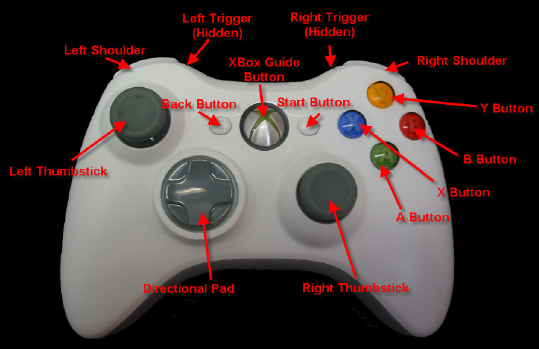

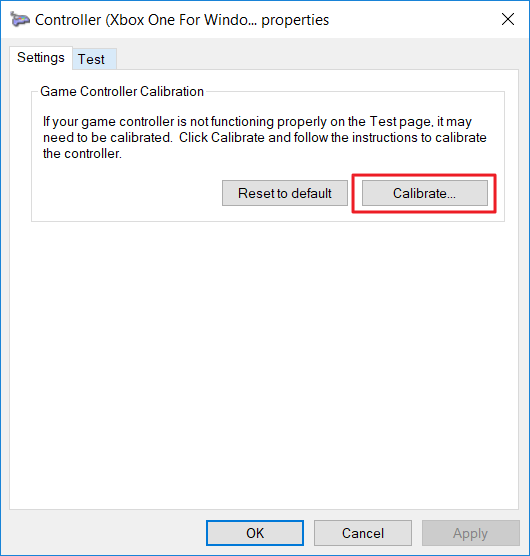
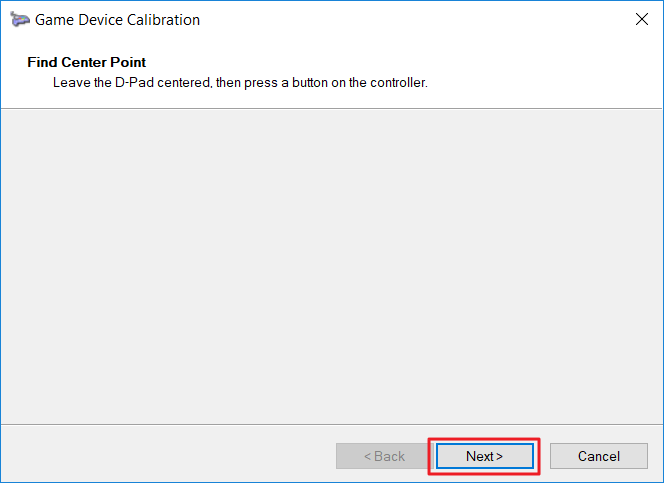

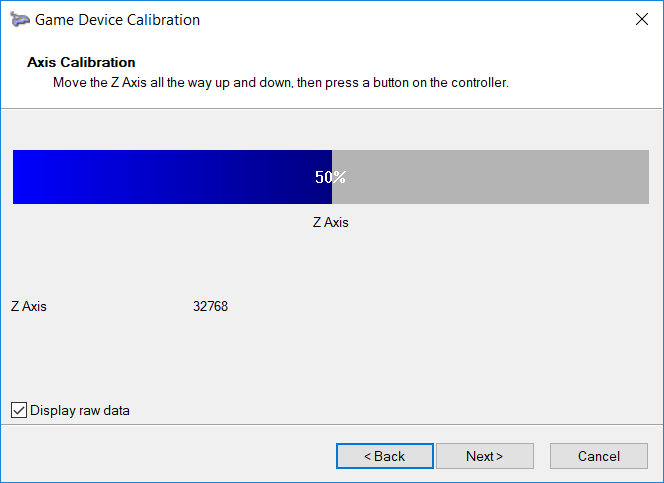

 Зайдите в соответствующий раздел описанным выше методом. Нажмите правой кнопкой мыши по названию устройства.
Зайдите в соответствующий раздел описанным выше методом. Нажмите правой кнопкой мыши по названию устройства.










 < бр>
< бр>






















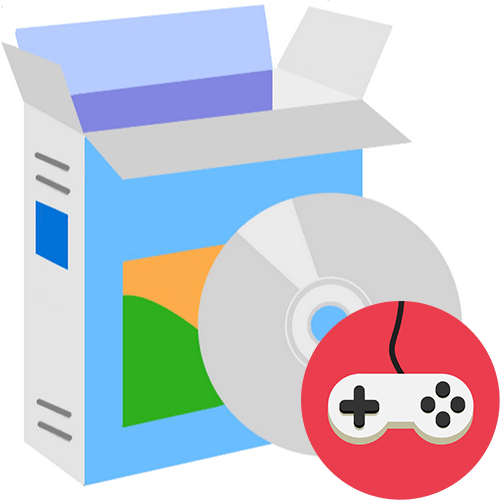
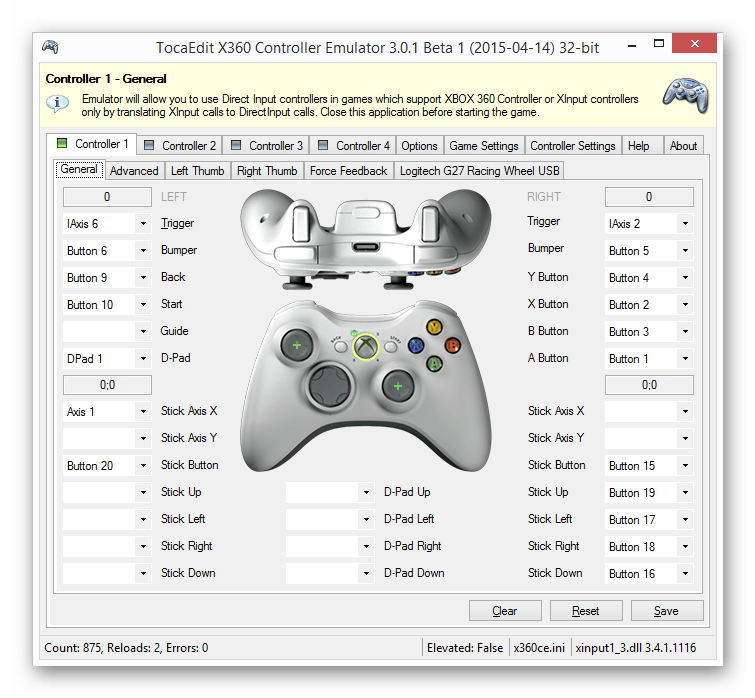
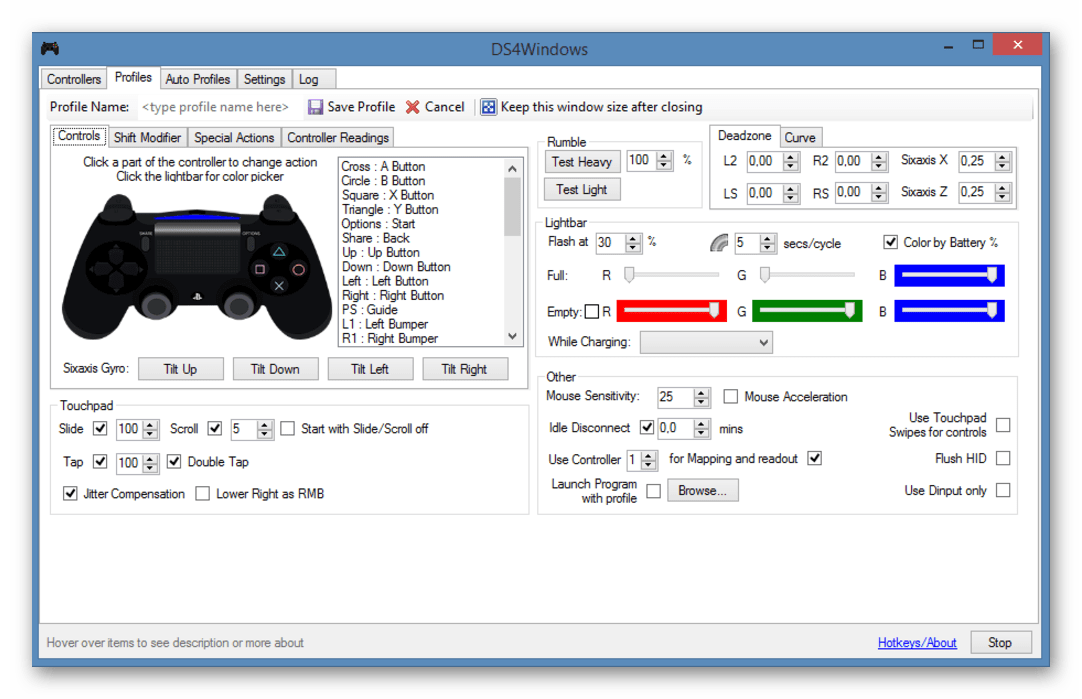
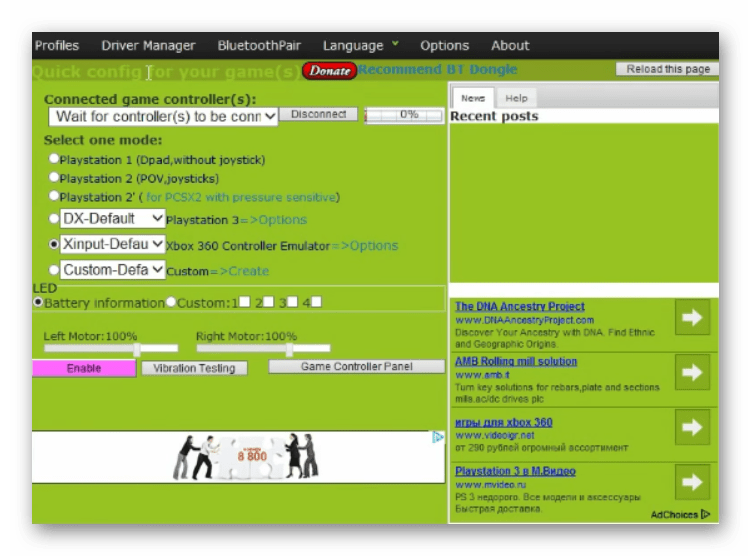
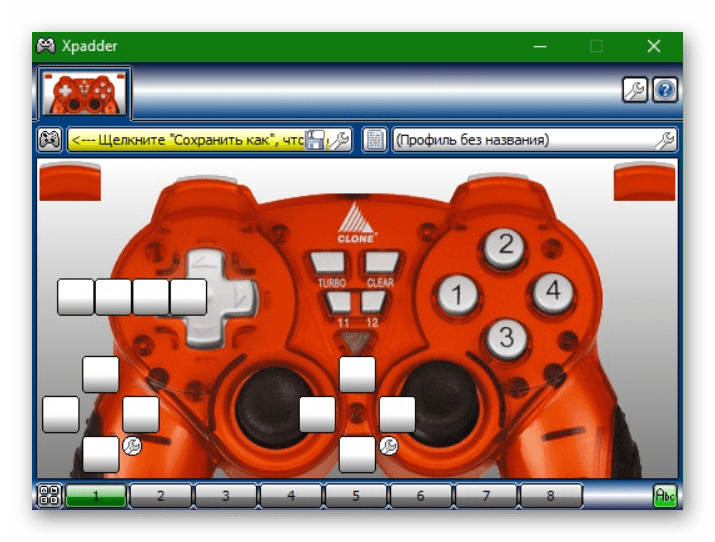
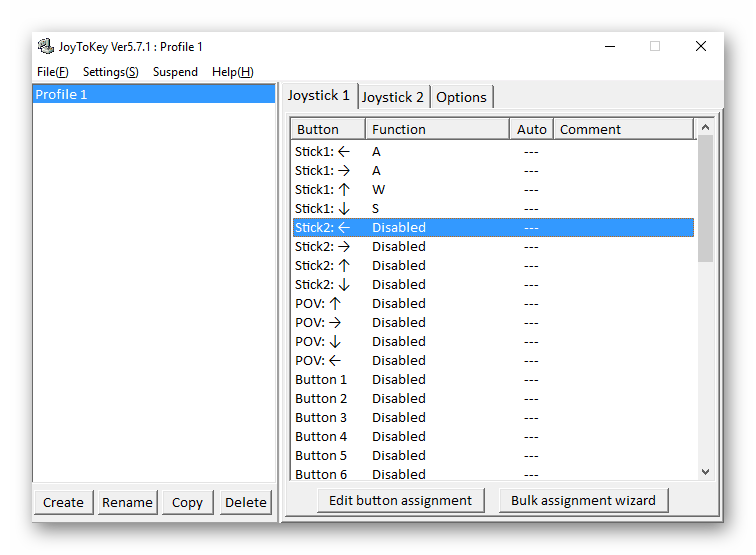
.png)
.png)
.png)
.png)
.png)
.png)
.png)
.png)
.png)
.png)
.png)
.png)
.png)